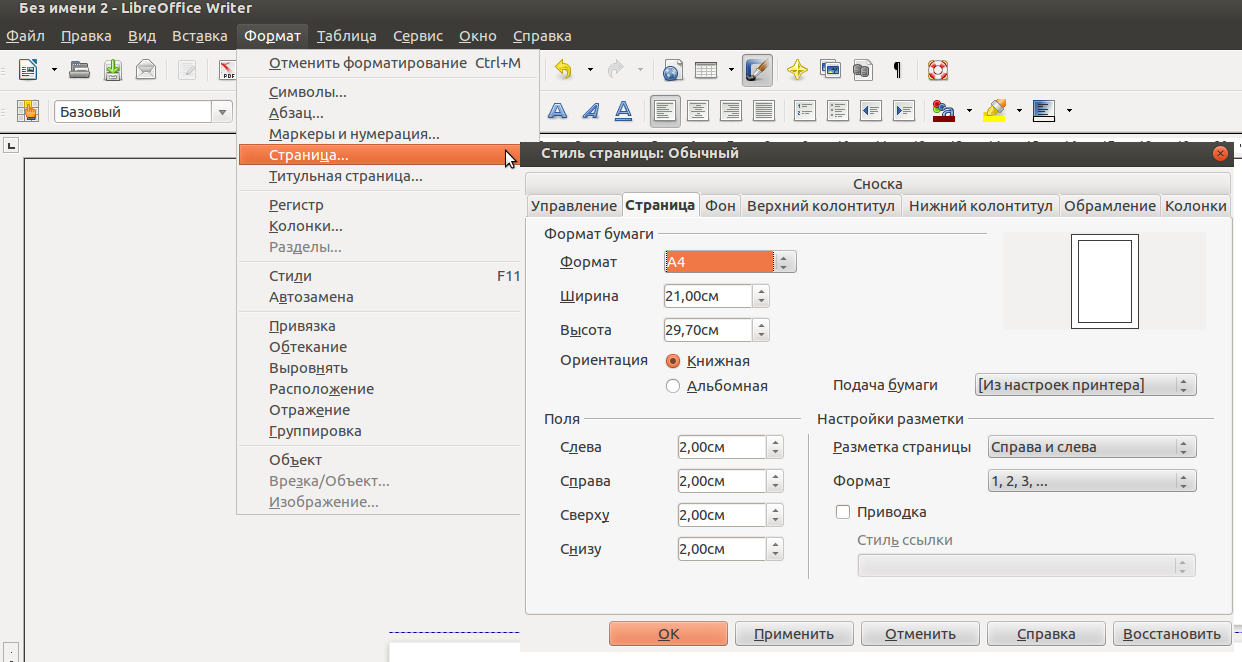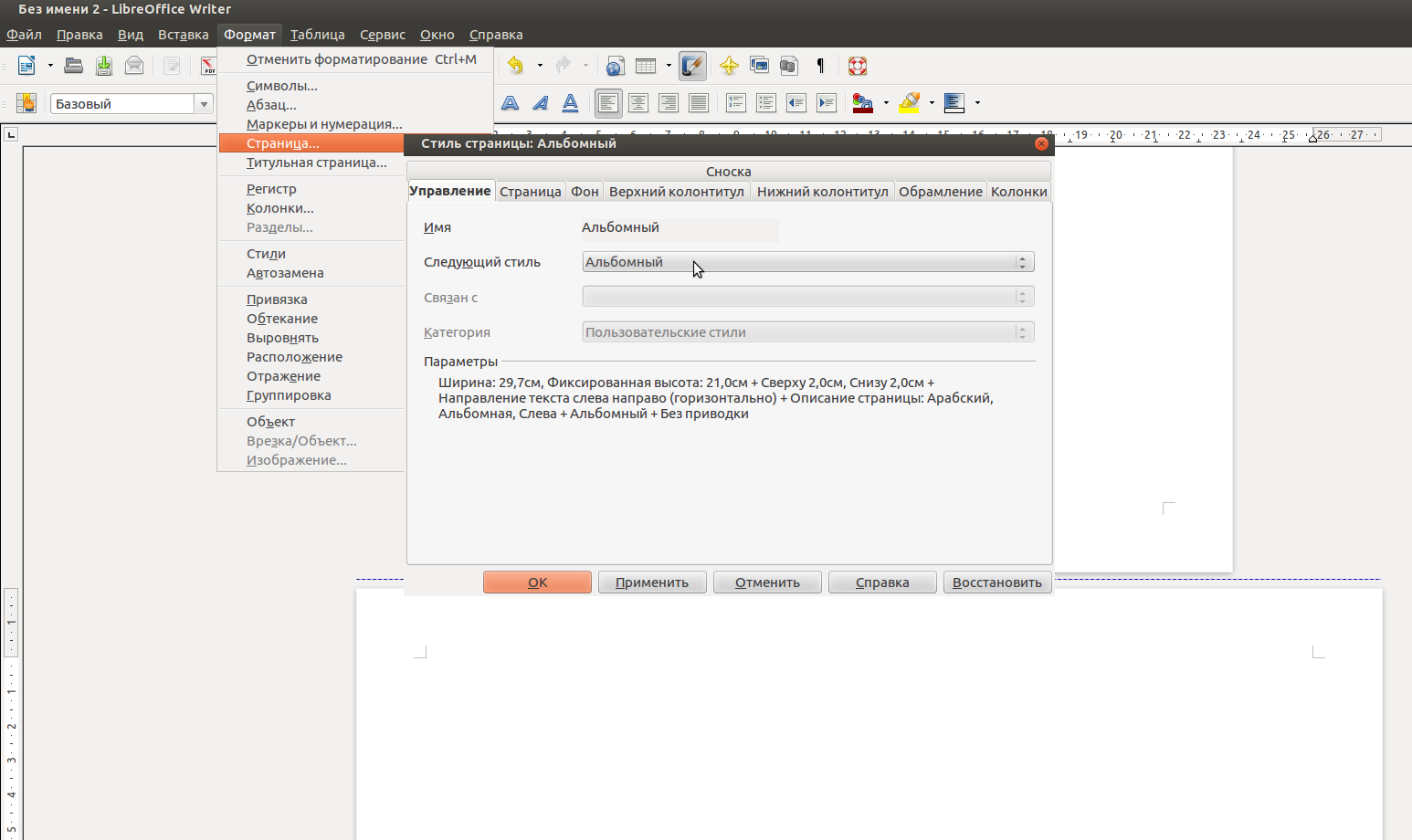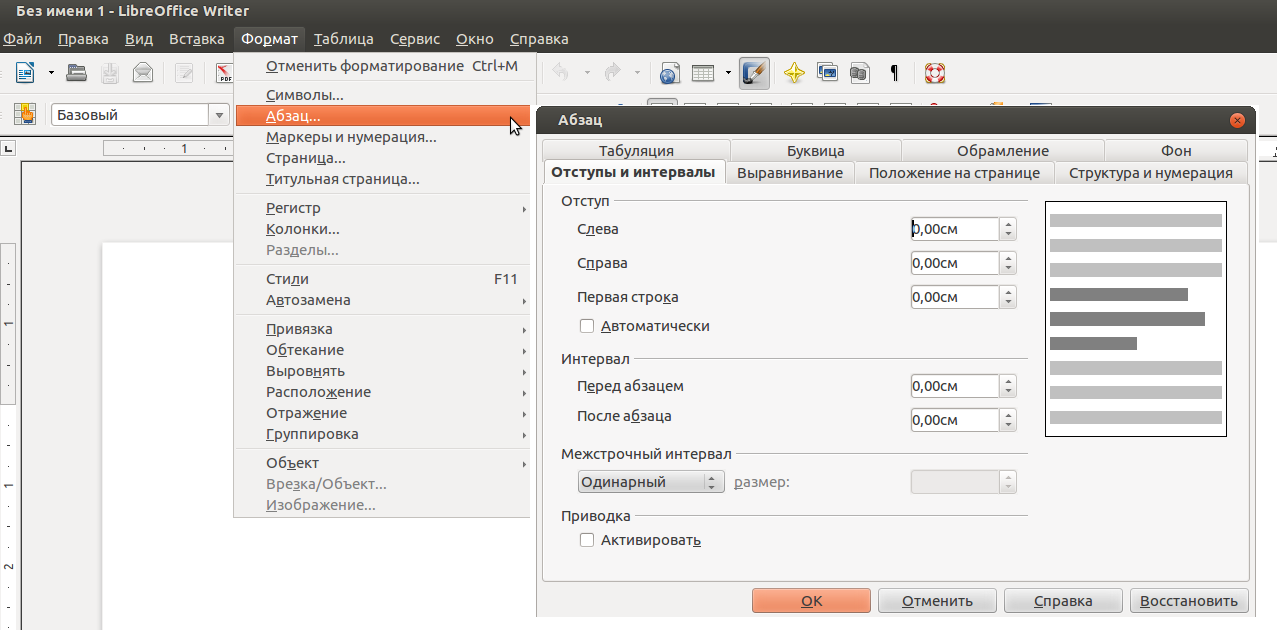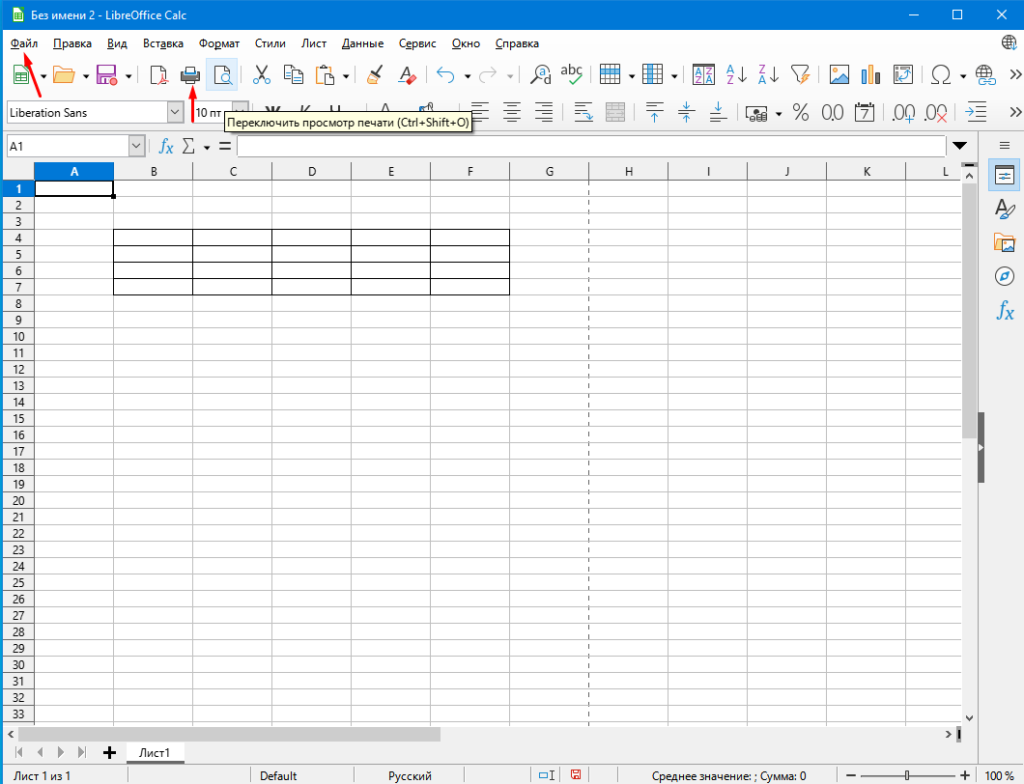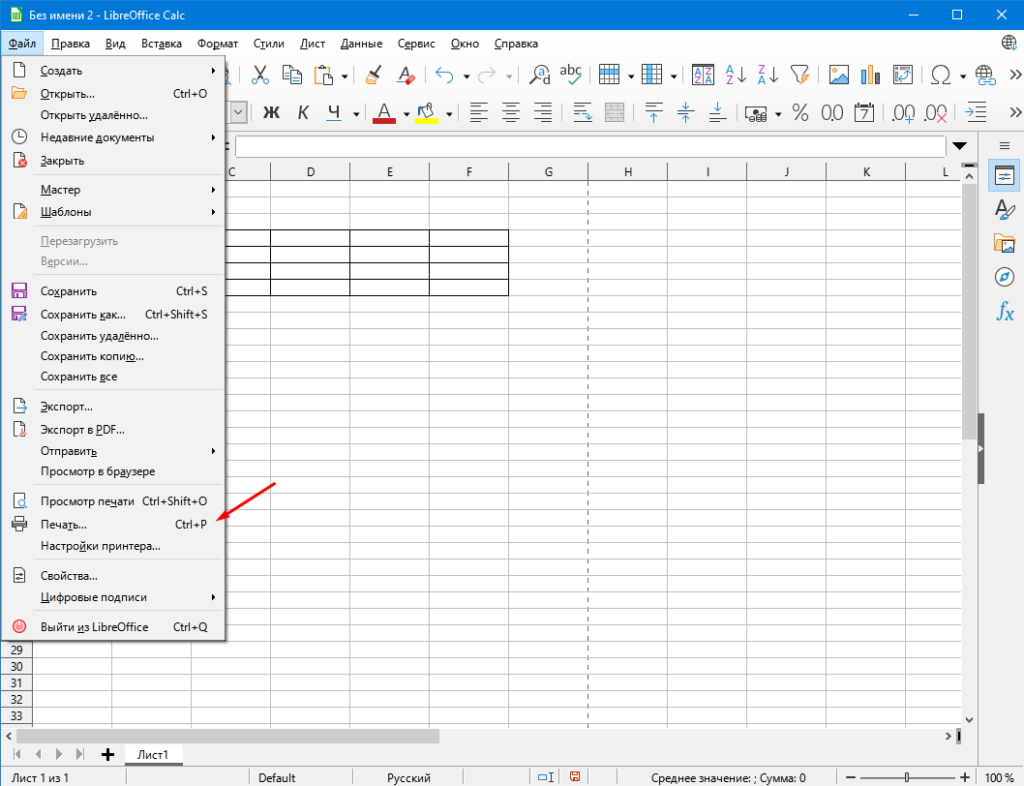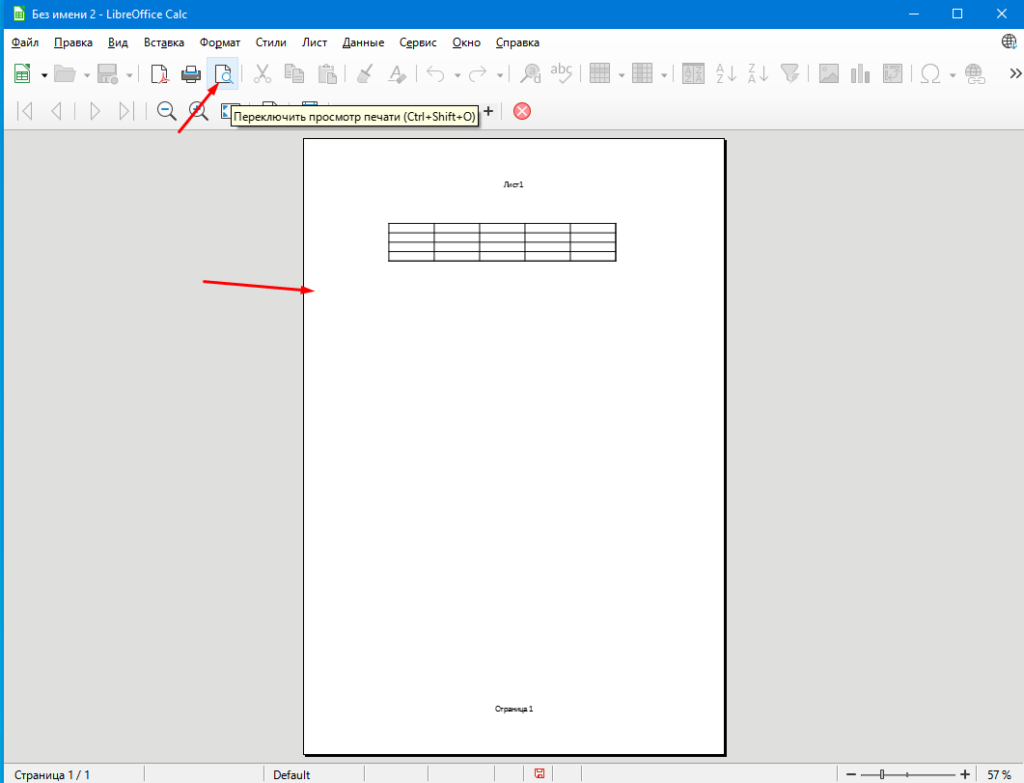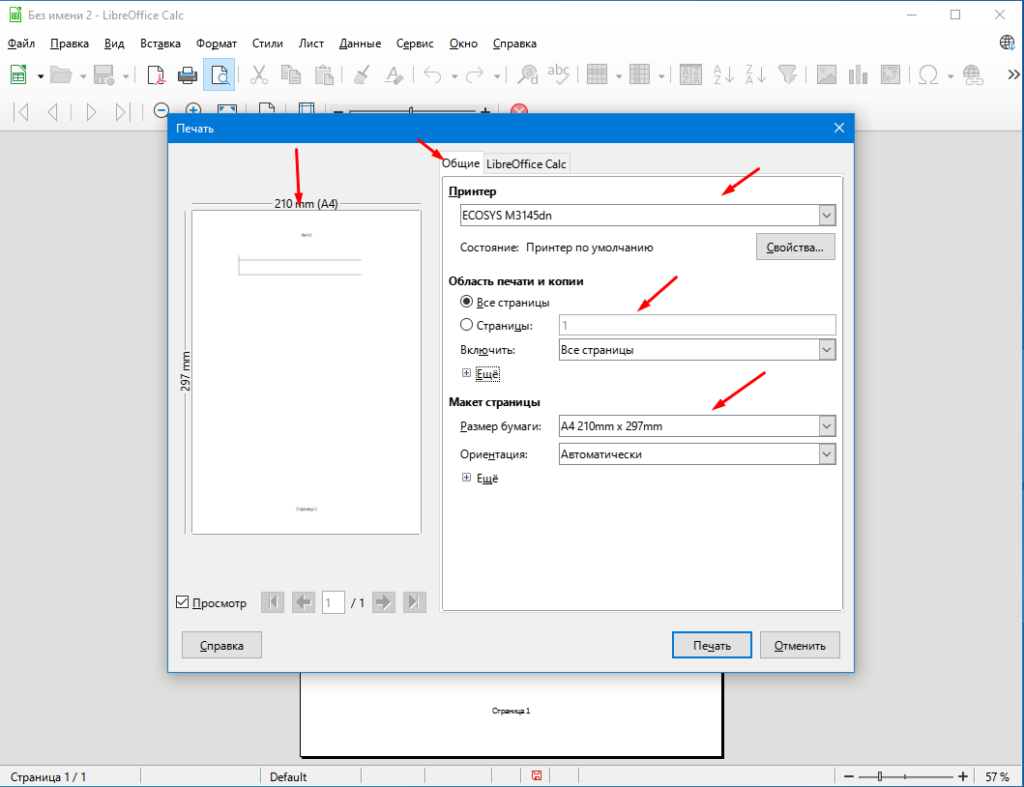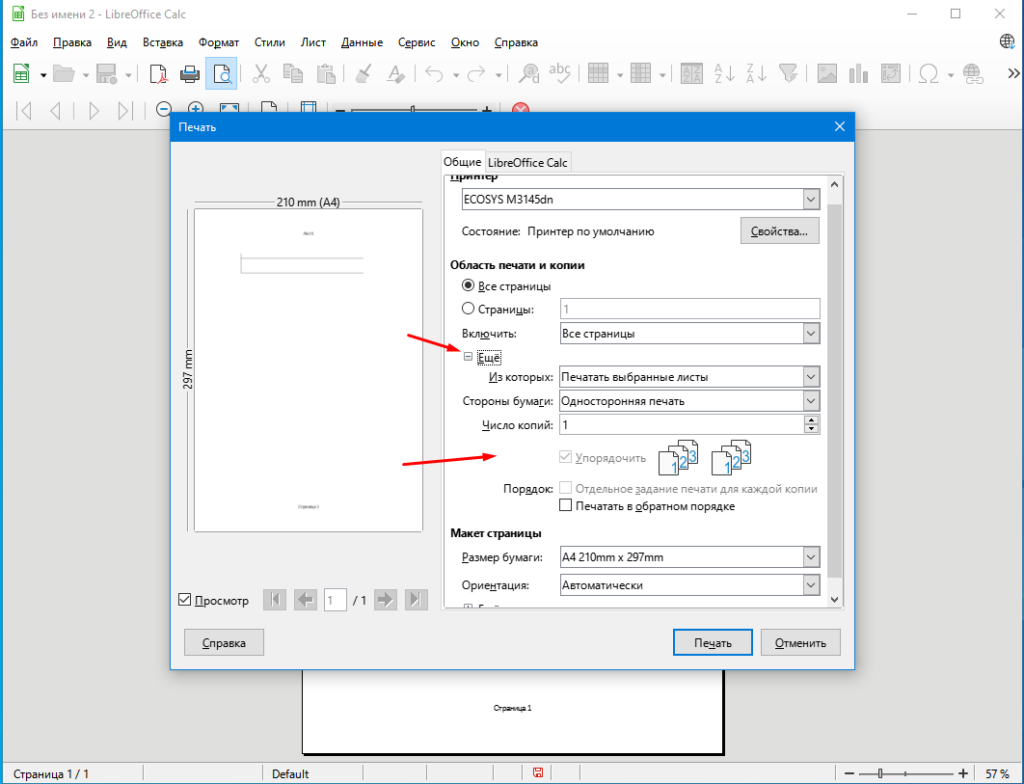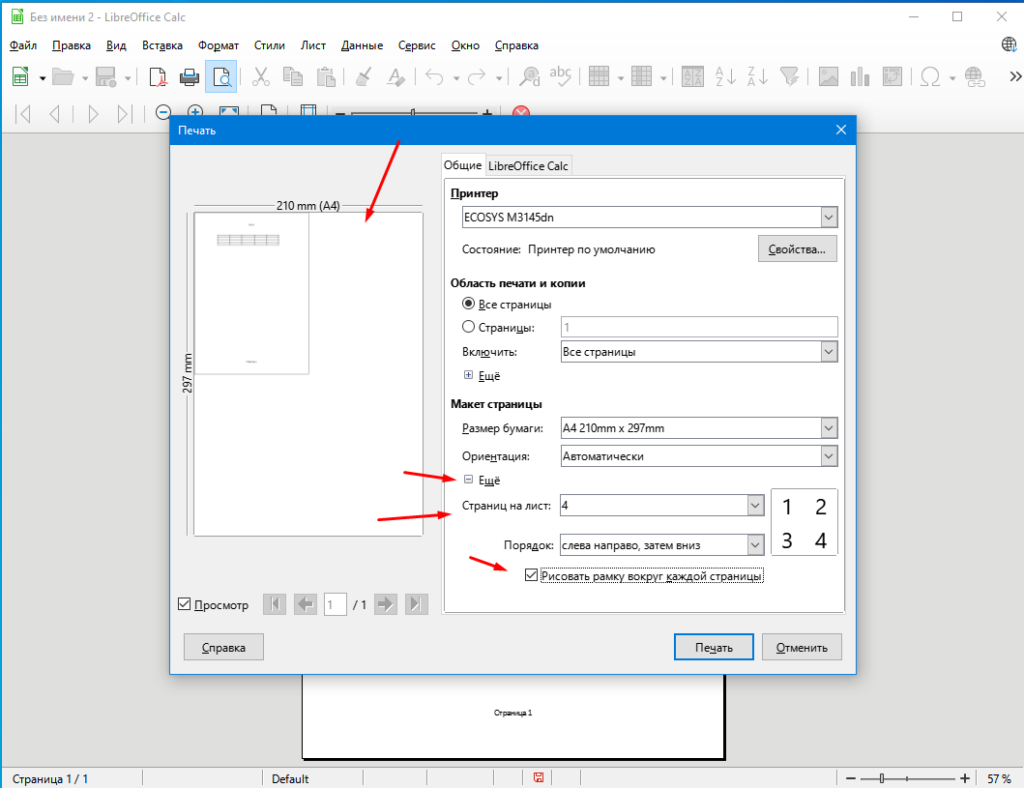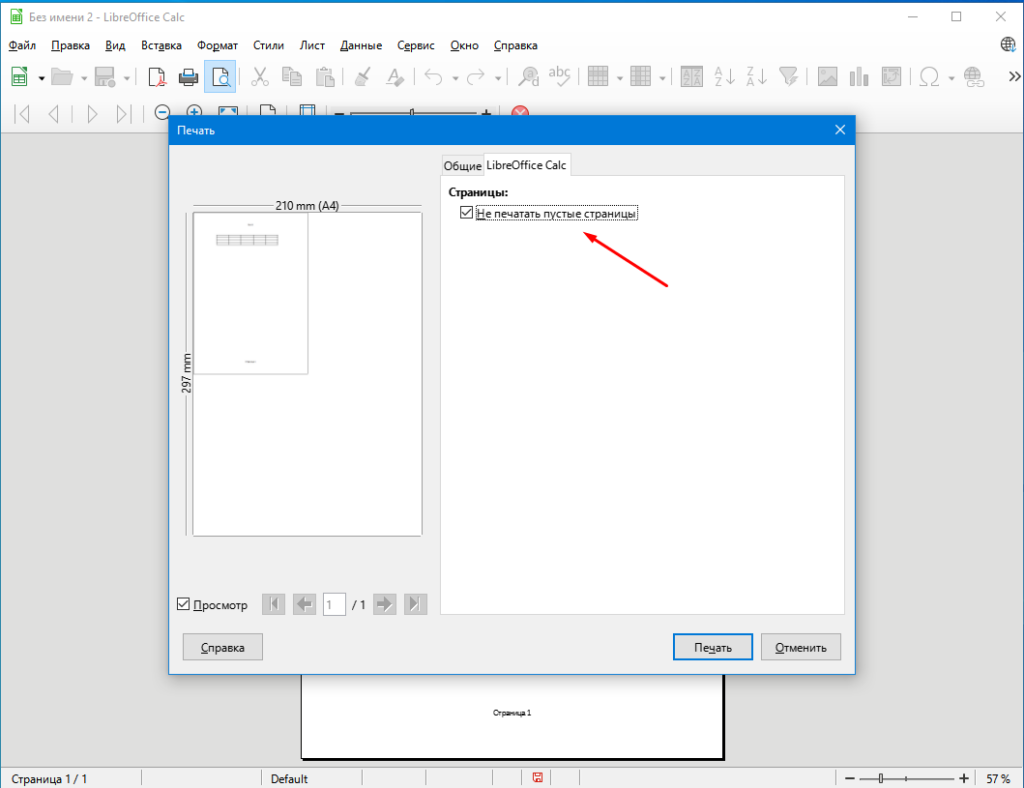Как настроить поля в либре офис
Как настроить поля в либре офис
Свободные программы в офисе и дома
Подготовка текстовых документов в LibreOffice Writer
Предлагаемая ниже последовательность выполнения этих шагов позволяет производить каждое действие только один раз с тем, чтобы не возвращаться к нему после выполнения других изменений. Но, конечно, эта последовательность может быть изменена в соответствии с собственными предпочтениями.
Выбор параметров страницы
Точно так же, как при рукописном составлении документа сначала надо приготовить лист бумаги, перед началом набора текста в LibreOffice Writer требуется настроить параметры страницы.
Настройка параметров страницы.
Также следует решить, надо ли использовать колонки (как в газете) или же текст будет располагаться по всей ширине страницы. И указать это в крайней правой вкладке Колонки окна настроек страницы.
Сделанный выше выбор ориентации страницы действует на весь документ. Но иногда бывает необходимо это изменить. Например, текст в документе обычно располагается на странице с портретной ориентацией, но одна или несколько широких таблиц требуют для размещения страницу с альбомной ориентацией.
Смена ориентации страницы с портретной на альбомную.
Текст документа
Составлять предварительный текст документа удобно прямо в LibreOffice Writer. Сейчас можно не обращать внимания на его форматирование и сосредоточиться на содержании. При наборе текст будет появляться на экране в соответствии с настройками программы по умолчанию. В дальнейшем можно будет изменить тип, цвет и размер шрифта, выравнивание на странице, расстояние между строками и абзацами, расстояние между буквами, отступ первой строки, обозначить заголовки и сделать многое другое.
Часто в документе приходится делать вставки текста из других источников, например, из электронного письма или со страницы сайта. При этом вставляемые фрагменты могут получить разный тип и размер шрифта. Но на данном шаге на это можно не обращать внимания.
Для всего процесса хорошо подходит определение «накидать документ». В результате должна получиться предварительная версия, близкая по смыслу и объему к окончательной.
Предварительное форматирование
Все инструменты форматирования находятся в пункте главного меню Формат. Некоторые из них продублированы кнопками на панели инструментов.
Если документ состоит из нескольких разделов, имеющих собственные заголовки, то им (и главному заголовку тоже) рекомендуется присвоить тип Заголовок. Это позволит в дальнейшем автоматически получить оглавление документа. Номер заголовка определяет его значимость. Чем больше номер, тем ниже в иерархии находится заголовок. Общий заголовок документа обычно имеет тип Заголовок 1.
Настройка параметров абзаца.
Шапка документа и таблицы
Некоторые документы имеют так называемую «шапку». Это характерно, например, для служебных записок и писем. Шапка представляет из себя два блока текста, сдвинутых вправо. Обычно это «кому» и «от кого». Похожая ситуация возникает, когда требуется подготовить место для подписания документа двумя равноправными сторонами, например при составлении договора. Для того, чтобы обеспечить точное расположение текстовых блоков на странице, удобно использовать таблицу. В нужном месте вставляют таблицу размером 2 столбца на 2 строки и заполняют нужные ячейки. Конечно при необходимости можно указать любое другое количество столбцов и строк. Обрамление ячеек устанавливают в положение Убрать обрамление в окне Свойства таблицы, что позволяет видеть линии, которые образуют таблицу, только не экране, но не на распечатанном документе. Для того, чтобы открыть это окно, таблицу надо сначала выделить.
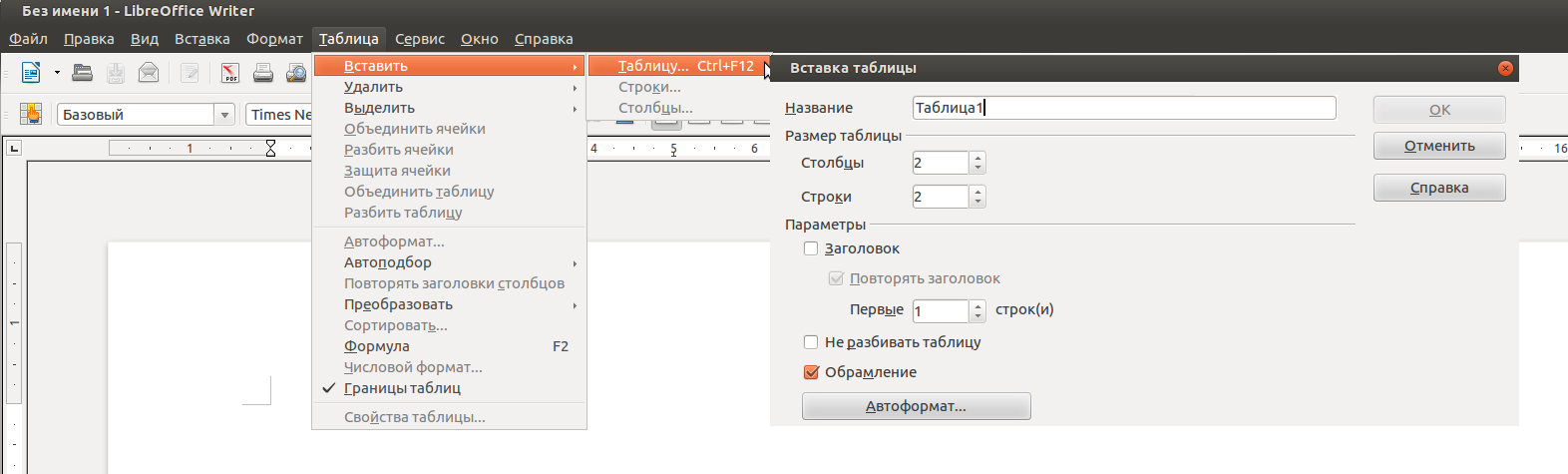 Вставка таблицы. | 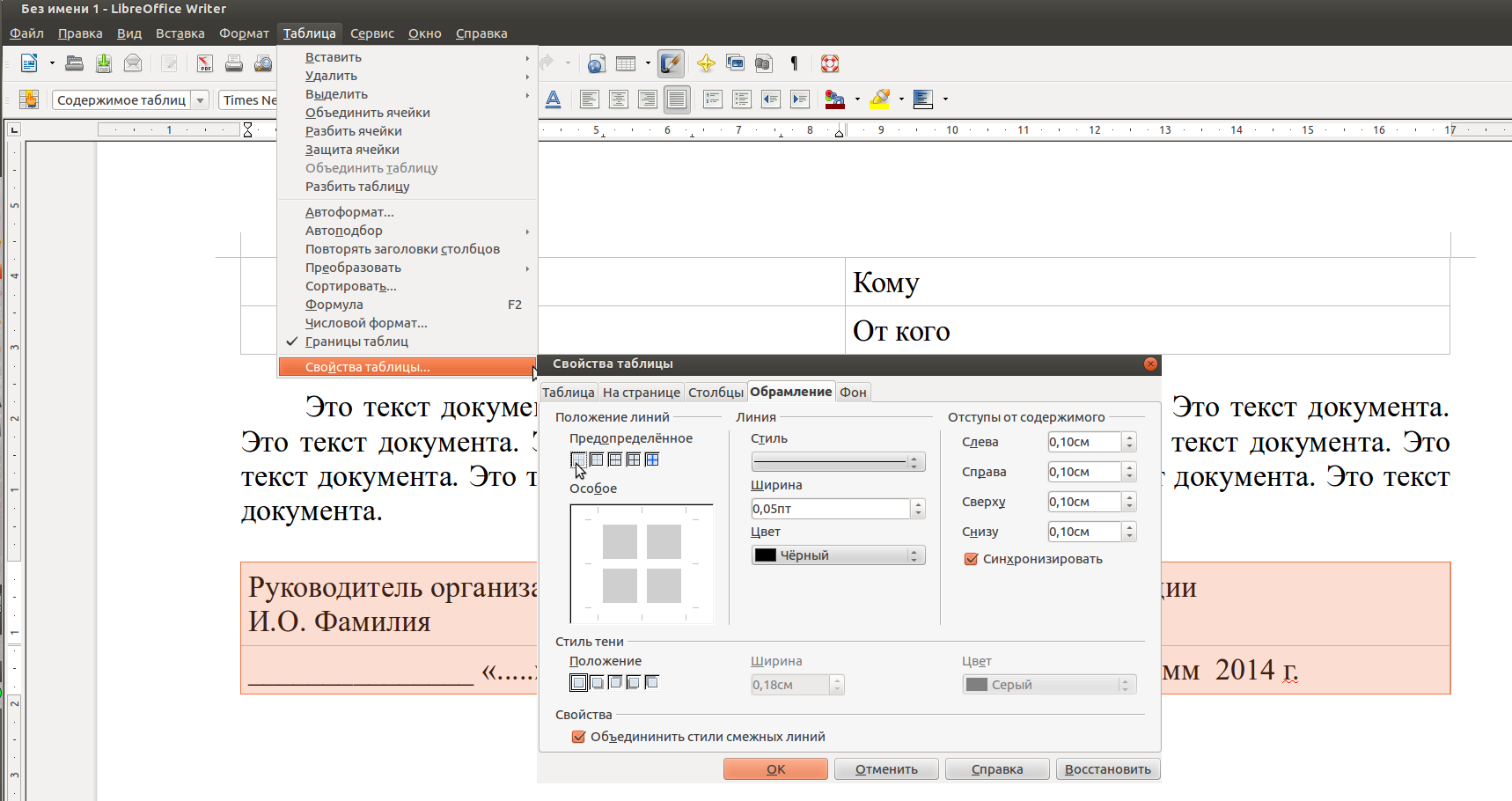 Функция Убрать обрамление. |
Линии, разделяющие колонки и строки, можно двигать с помощью мыши для точной настройки размеров.
Таблицы удобны и во многих других случаях, поэтому их используют часто. Для уверенного управления свойствами таблиц имеет смысл разобраться в настройках, которые можно произвести в окне Свойства таблицы. Например, там есть очень полезная вкладка На странице. С ее помощью можно разрешить или запретить разбиение таблицы или ее строк между страницами. Можно также повторять заголовок (первую строку или первые несколько строк) на каждой странице. Эти настройки полезны для многостраничных таблиц.
По щелчку правой кнопкой мыши на выделенной таблице появляется меню, которое позволяет добавлять в таблице строки и колонки, удалять строки и колонки, объединять и разделять ячейки и делать многое другое.
Нумерация страниц и титульный лист
Многостраничные документы могут иметь титульный лист и снабжаться нумерацией страниц.
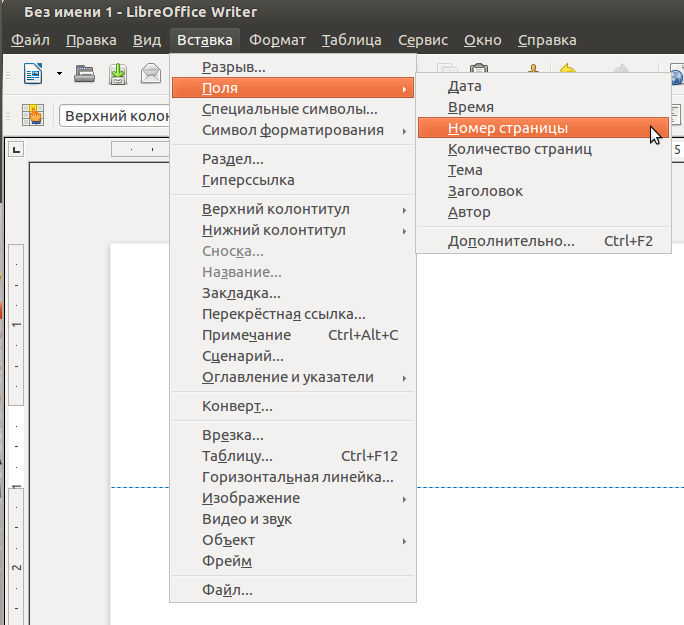 Включение автоматической нумерации страниц. | 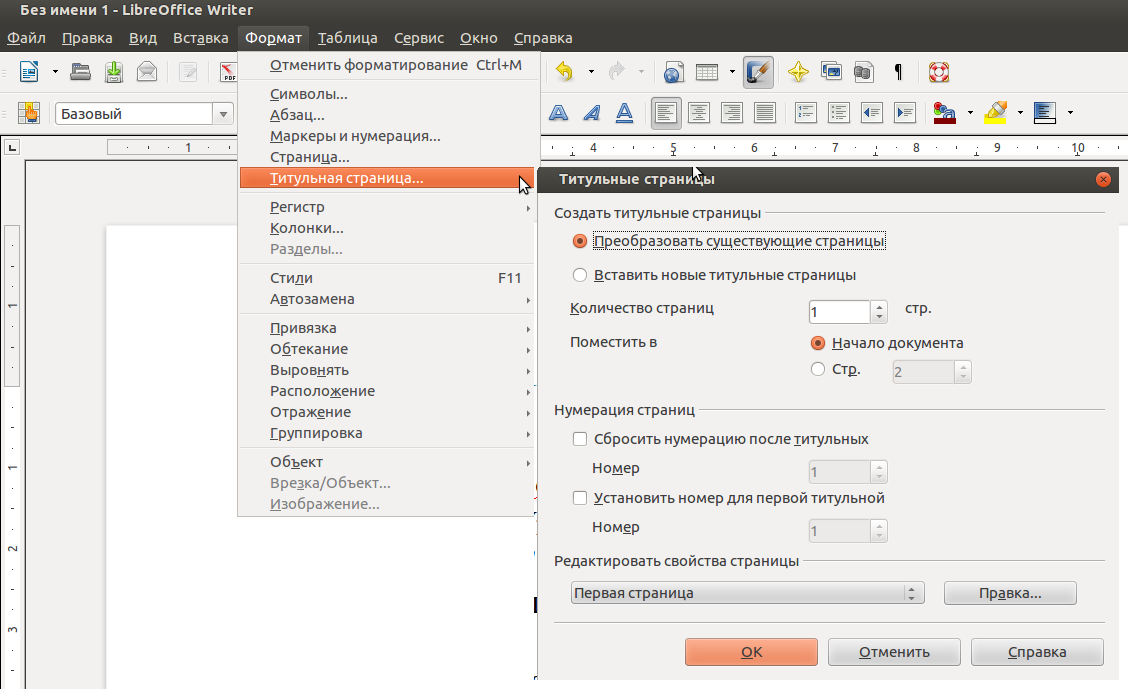 Отключение простановки номера титульной страницы. |
Списки
Как пример подобного объекта можно привести простой ненумерованный список в самом начале этого раздела. Кроме того, списки могут быть нумерованными. Списки также могут быть вложенными, когда позиции списка в свою очередь состоят из списков.
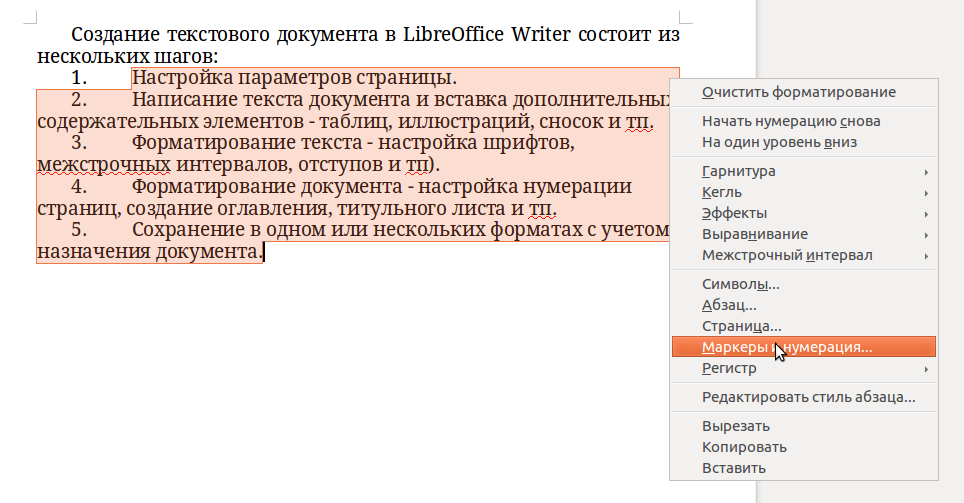 Создание списка. | 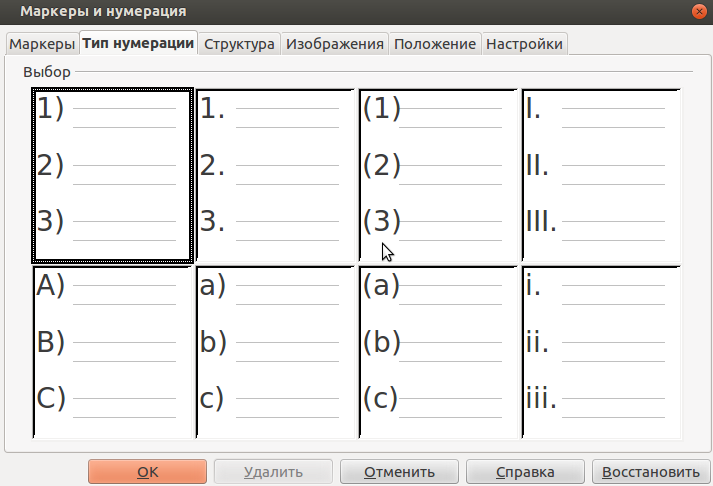 Окно настройки списка. |
Для обратной операции, перевода списка в обычный текст надо выделить его, затем в появившемся по щелчку правой кнопкой мыши меню выбрать Маркеры и нумерация и нажать кнопку Удалить.
Вставка изображений
Текстовый документ может содержать рисунки, фото, сканированные изображения, которые предварительно были подготовлены и находятся в компьютере в виде файла. Подготовка заключается в получении нужного размера и типа изображения. Этот вопрос рассматривается в главе Обработка и создание изображений. Здесь имеет смысл опираться на здравый смысл. Например, фото, полученное с помощью профессиональной камеры, может иметь размер изображения более 10 Мп и размер файла более 20 Мб. Хотя такое изображение можно вставить в текстовый документ, это будет нерационально. Работать с ним станет сложно, а при печати на принтере на обычной офисной бумаге качество все равно будет «офисным». Ясно, что файл фото нужно преобразовать в более компактный вид. Рекомендуется использовать файлы до 100-150 кб, если к изображению нет каких-то особых требований.
При щелчке правой кнопкой мыши на вставленном изображении возникает меню, которое позволяет вызвать окна дополнительных настроек.
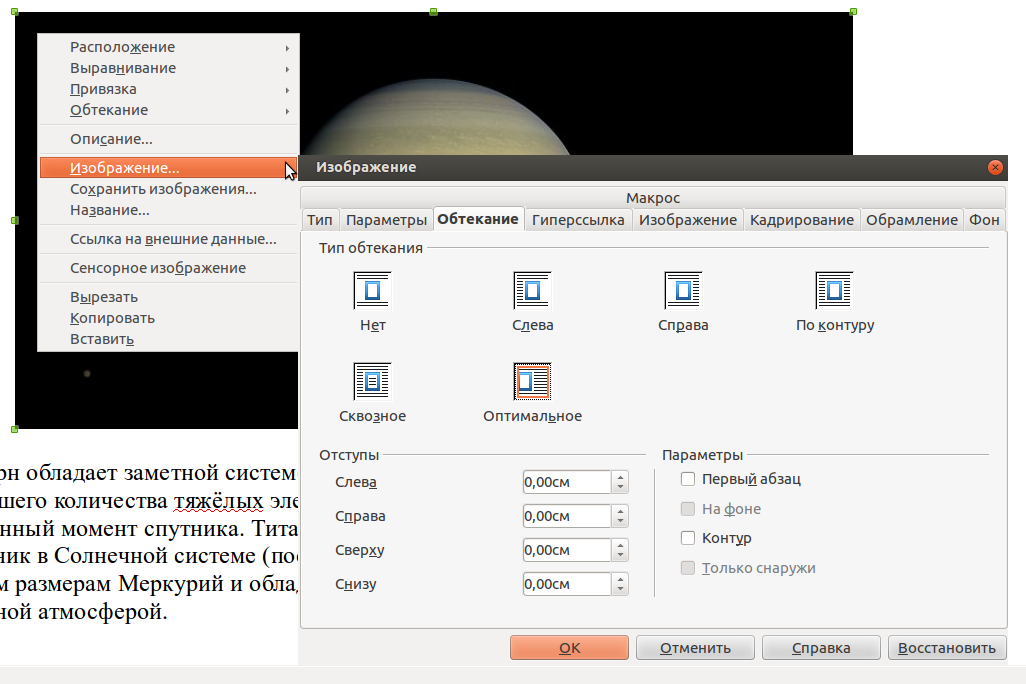 Окно настройки изображения. | 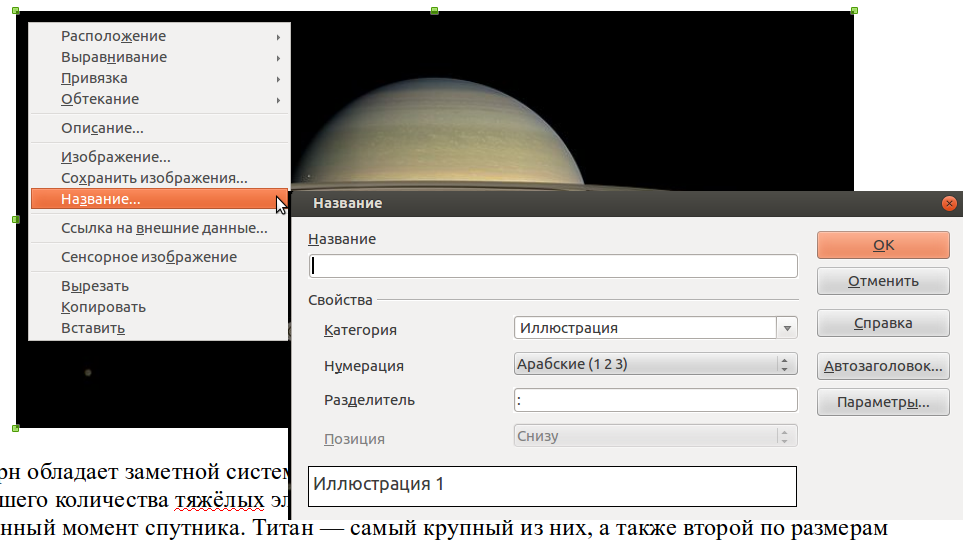 Окно настройки подписи под изображением. |
Здесь можно указать подпись под изображением, назначить автоматическую нумерацию всех изображений в тексте, указать тип обтекания изображения текстом, сделать рамку, определить отступы от текста и фон, сделать изображение гиперссылкой и другое.
Для удаления изображения надо его выделить, затем в появившемся по щелчку правой кнопкой мыши меню выбрать Вырезать.
Сноски
Иногда появляется необходимость дополнить основной текст некоторым вспомогательным содержанием, но при этом нежелательно нарушать общий ход изложения. В таких случаях удобно сделать сноску (примечание) внизу страницы.
Сноска располагается в подвале страницы и отделяется от основного текста горизонтальной линией. По умолчанию для сносок используется шрифт меньшего размера. Все примечания автоматически нумеруются и эта нумерация также автоматически обновляется при вставке новых примечаний.
Сноска вставляется в том месте текста, где находится курсор. При этом в подвале страницы появляется ее номер. Сам текст сноски пишется как любой другой текст. Его можно редактировать и форматировать обычным образом.
При любых манипуляциях с документами текст сноски всегда будет оставаться на той же странице, где расположен основной текст в который она была вставлена.
Автоматическое создание оглавления
Для сложного многостраничного документа, который содержит озаглавленные разделы, бывает полезно создать оглавление. Этот процесс полностью автоматизирован, если заголовки разделов получили тип Заголовок, как это было рекомендовано выше.
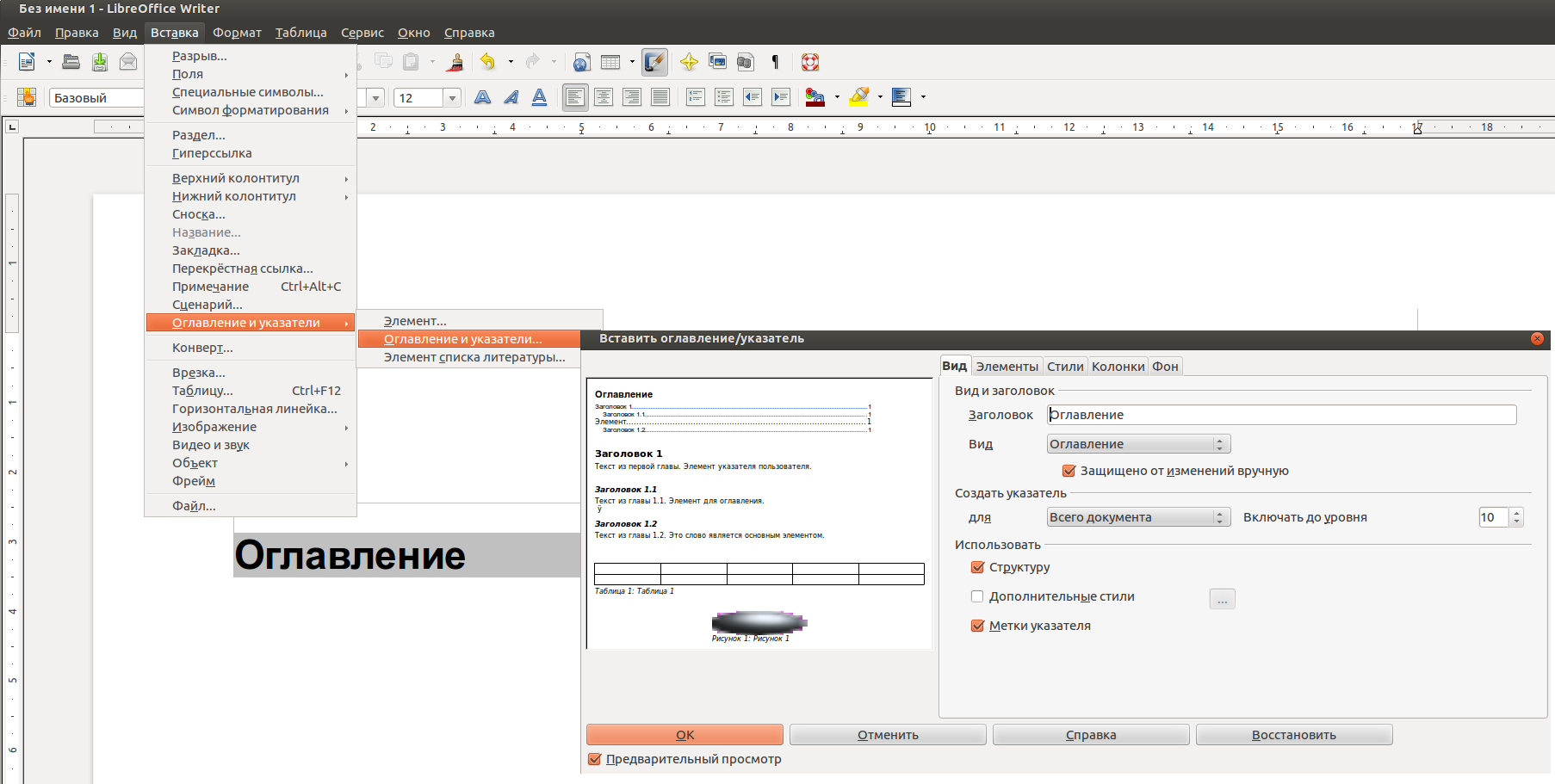 Вставка оглавления. | 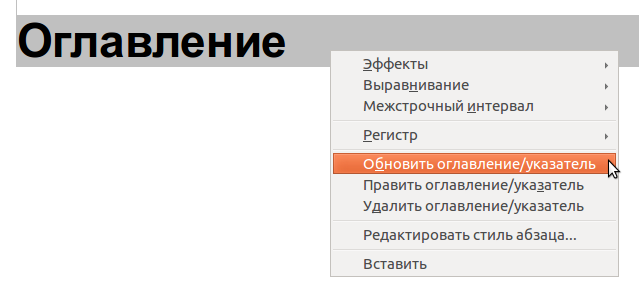 Управление оглавлением. |
При изменении документа оглавление автоматически не обновляется, это надо делать вручную. Иногда требуется изменить шрифт оглавления или что-то еще. Для этих целей служит частное меню, которое возникает при щелчке правой кнопкой мыши на оглавлении и позволяет обновлять, править или удалить его.
Сохранение документов
В процессе работы над документом, а тем более перед его распечаткой на принтере или отправкой адресату по электронной почте, рекомендуется проверять текст на отсутствие ошибок. Встроенная проверка орфографии помогает исправлять ошибки в процессе набора, но она не следит за употреблением правильных падежей и времен и тому подобными особенностями текста. Проверка пунктуации отсутствует.
Сохранение созданного документа в «родном» для LibreOffice формате ODF обеспечивает наиболее надежный результат. Поэтому для хранения или переноса рекомендуется использовать именно его, файл при этом получит расширение odt.
Для обмена документами (но не для хранения) файл может быть сохранен как doc (Microsoft Word 97/2000/XP/2003) или docx (Microsoft Word 2007/2010 XML). Файл формата docx все еще остается менее предпочтительным, так как он может не открыться на старых компьютерах. Оба формата можно рекомендовать только для ситуации, когда офисный пакет LibreOffice у адресата отсутствует.
Остальные форматы для сохранения текстовых документов требуется использовать гораздо реже.
Блог про LibreOffice
Советы, трюки, хитрости, инструкции, руководства
Страницы
2 октября 2014 г.
LibreOffice: Поля с данными
В этой статье речь пойдет не о полях страницы, а полях с данными. Поля используются в документах для вставки меняющихся данных, таких как текущая дата или общее количество страниц в документе.
Существует множество типов полей и все они служат для облегчения вёрстки документов. Классическим примером полей в LibreOffice служат номера страниц. Другим примером является вставка дат, заголовков, перекрёстных ссылок, нумерации рисунков и прочих объектов.
Вставка и отображение полей
Сведения о пользователе
Все замечали «Сервис → Параметры → LibreOffice → Сведения о пользователе».
На основе этих сведений формируются поля «Автор» и «Отправитель», последнее поле подразделяется на «Организация», «Город» и т.д.
Настройка форматов полей
В окне «Поля» («Вставка → Поля → Дополнительно») в правом столбце под названием «Формат» можно настроить «Дополнительные форматы». Появится окно настройки числовых форматов.
В текстовом поле «Код формата» можно ввести свой формат отображения.
Поля «Дата» и «Время»Поля «Дата» и «Время» бывают двух типов — фиксированные и нет. Фиксированное поле вставляет только текущую дату или время и не обновляются. Нефиксированные поля обновляются в зависимости от настроек обновления полей (об этом далее).
«Статистика»
Перекрёстные ссылки
Перекрёстные ссылки тоже являются полями. Перекрёстные ссылки вставляются через «Вставка → Перекрёстная ссылка». Обратите внимание, что открывается диалог «Поля», только сразу на вкладке «Перекрёстные ссылки».
Обновление полей
Для обновления полей используйте «Сервис → Обновить → Обновить всё». Можно обновить все поля или только некоторые.
Редактирование полей
Открывает диалоговое окно, в котором можно изменить свойства поля. Щёлкните поле, а затем выберите эту команду. В диалоговом окне можно использовать кнопки со стрелками, чтобы перейти в предыдущее или следующее поле.
Можно также дважды щёлкнуть поле в документе, чтобы открыть это поле для редактирования.
Доступ к этой команде
Отображается тип редактируемого поля.
Следующие элементы диалогового окна отображаются, только когда выбран соответствующий тип поля.
Выделить
Выводятся параметры поля, например, «фиксированное». При желании можно выбрать другой параметр для выбранного типа поля.
Формат
Выберите формат для содержимого поля. Для полей даты и времени и определенных пользователем полей можно также открыть список «Дополнительные форматы» и выбрать другой формат. Доступные для выбора форматы зависят от типа редактируемого поля.
Смещение
Отображается смещение для выбранного типа поля, например, «Следующая страница», «Номера страниц» или «Предыдущая страница». Можно ввести новое значение смещения, которое будет добавляться к отображаемому номеру страницы.
Уровень
Изменяет определенные значения и уровни структуры для типа поля «Глава».
Здесь отображается имя переменной поля. При желании можно ввести новое имя
Значение
Здесь отображается текущее значение переменной поля. При желании можно ввести новое значение.
Фиксированное содержимое
Вставляет поле как статическое содержимое, т.е. обновление поля невозможно.
Условие
Отображает условие, которое должно быть выполнено для активации поля. При желании можно ввести новое условие.
Если выполняется, Иначе
Здесь можно изменить содержимое полей в зависимости от того, выполняется ли условие поля или нет.
Макрос
Ссылка
Вставьте или измените текст ссылки для выбранного поля.
Имя макроса
Отображается имя макроса, назначенного выбранному полю.
Местозаполнитель
Отображается текст местозаполнителя для выбранного поля.
Вставить текст
Здесь содержится текст, связанный с условием.
Формула
Отображается формула поля формулы.
Невидимая
Hides the field contents in the document. The field is inserted as a thin gray mark in the document. This option is only available for the «Set Variable» and «User Field» field types.
Применить
Adds the user-defined field to the Select list.
Страница
Возможность определить разметку страниц для одно- и многостраничных документов, а также нумерацию и форматы бумаги.
Доступ к этой команде
Формат бумаги
Выберите формат из списка предопределенных размеров бумаги или определите собственный формат бумаги.
Формат
Ширина
Отображается ширина выбранного формата бумаги. Чтобы определить собственный формат, введите ширину.
Высота
Отображается высота выбранного формата бумаги. Чтобы определить собственный формат, введите высоту.
Книжная
Отображение и печать текущего документа с вертикальной ориентацией бумаги.
Альбомная
Отображение и печать текущего документа с горизонтальной ориентацией бумаги.
Направление текста
Выберите направление текста, которое будет использоваться в документе. Направление размещения текста «Справа налево (вертикально)» приводит к повороту всех параметров разметки вправо на 90 градусов, кроме верхнего и нижнего колонтитулов.
Подача бумаги
Выберите источник бумаги для принтера. Можно назначить разные лотки для бумаги различным стилям страницы. Например, назначьте другой лоток для стиля «Первая страница» и загрузите в этот лоток бланк компании.
Поле предварительного просмотра
Отображает текущее выделение для предварительного просмотра.
Укажите размер пространства, оставляемого между краем страницы и текстом документа.
Слева/Внутри
Введите размер пространства, оставляемого между левым краем страницы и текстом документа. В случае использования разметки страницы Зеркально введите величину пространства, оставляемого между внутренним полем текста и внутренним краем страницы.
Справа/Снаружи
Введите размер пространства, оставляемого между правым краем страницы и текстом документа. В случае использования разметки страницы Зеркально введите величину пространства, оставляемого между внешним полем текста и внешним краем страницы.
Сверху
Введите размер пространства, оставляемого между верхним краем страницы и текстом документа.
Снизу
Введите размер пространства, оставляемого между нижним краем страницы и текстом документа.
Приводка
Образец стиля
Выберите стиль абзаца, по которому необходимо выполнить выравнивание в выбранном стиле страницы. Высота шрифта, указанная в образце стиля, определяет шаг сетки по вертикали.
Выравнивание таблицы
Укажите параметры выравнивания ячеек на печатной странице.
Горизонтально
Центрирование ячеек по горизонтали на печатной странице.
Вертикально
Центрирование ячеек по вертикали на печатной странице.
Настройки разметки
Разметка страницы
Выберите стиль разметки страницы, используемый в текущем документе.
Разметка страницы
Укажите, должен ли в используемый стиль отображать чётные страницы, нечётные страницы, или оба типа страниц.
Справа и слева
В используемом стиле показаны чётные и нечётные страницы с заданными правыми и левыми полями.
Зеркально
В используемом стиле показаны чётные и нечётные страницы с указанными внутренними и внешними полями. Эту компоновку следует использовать, если требуется переплести печатаемые страницы как книгу. Задайте переплет как «Внутреннее» поле.
Только справа
В используемом стиле показаны только нечётные (правые) страницы. Чётные страницы показаны в виде пустых страниц.
Только слева
В используемом стиле показаны только чётные (левые) страницы. Нечётные страницы показаны в виде пустых страниц.
Приводка
Формат
Выбор формата нумерации страниц, который требуется использовать для текущего стиля страниц.
Автоподбор объекта по формату страницы
Изменение размеров рисованных объектов в соответствии с выбранным форматом бумаги. Расположение рисованных объектов сохраняется.
Блог про LibreOffice
Советы, трюки, хитрости, инструкции, руководства
Страницы
17 января 2015 г.
LibreOffice: Параметры страницы в меню Файл
Как обычно, не хотел сегодня писать статьи и вообще подходить к компьютеру, но «я только почту проверил». Наверное, у меня графомания, раз я оторвался от столь занятного чтения Заката западного мира О.Шпенглера.
На самом деле, мною просто овладело возмущение. На одном из форумов пожаловались на интерфейс LibreOffice. Говорят, плох интерфейс LibreOffice, так как параметры страницы располагаются не в меню Файл (как у МС Офис), а в меню Формат.
Меня задел не выпад в сторону LibreOffice, а такое отношение, что раз что-то не соответствует привычкам пользователя, то это автоматически становится плохим. При этом пользователи не допускают той мысли, что все можно настроить в соответствии со своими индивидуальными потребностями и пожеланиями.
О привычках, вредных и не очень, а также критериях оценки я порассуждаю в другой статье. Здесь же вернусь к теме, заявленной в заголовке.
Итак. Одна из наиболее встречающихся проблем у пользователей, которые только слезли с иглы МС Офис или пытаются это сделать, заключается в поиске параметров страницы. В МС Офис они находятся в меню Файл. Я предлагаю целых два (но есть и ещё) способа решения этого вопроса.
Отказаться от привычек и воззвать к логике
Интерфейс LibreOffice логичен. Когда мы работает с документом, то мы занимаемся его форматированием. Все слышали такое выражение «отформатировать документ». Само слово происходит от слова «формат», то есть придания определенного вида документу.
Давайте представим ситуацию. Допустим, нам требуется изменить вертикальные отступы до и после абзаца (По-научном это называется интервал до/после абзаца. Обычно под отступом понимается горизонтальная величина).
Другими словами, нам нужно придать определенный вид абзацу, по иному – отформатировать его. Поднимаем глаза на панель меню и видим вкладку с кричащим названием Формат. Нажимаем на нее и видим пункт Абзац. Перед нами открывается диалог, в котором можно настроить все параметры абзаца.
Аналогичным образом дело обстоит и со страницами. Формат страницы относится к действию «форматировать документ», так как параметры страницы напрямую влияют на внешний вид (формат) документа.
А следовательно, опираясь на логику, параметры страницы должны находиться в меню Формат. Проверим?
Но есть и другой способ.
Настроить интерфейс под свои индивидуальные предпочтения
Да, в этом и заключается всё великолепие Свободного Программного Обеспечения. Невозможно сделать интерфейс, который будет угоден всем без исключения пользователям. Все мы знаем поговорки про количество мнений равное количеству людей, и что все фломастеры на вкус разные.
Итак, я предлагаю создать в меню Файл LibreOffice пункт Параметры страницы.
Раздел Параметры страницы добавлен в меню Файл.
Подробнее изучить интерфейс и способы его настройки можно в главе 1 и главе 14 краткого руководства по LibreOffice. Переводы этих глав доступны здесь:
Другие способы
Есть еще способы упростить доступ к параметрам страницы, например, задать сочетания клавиш. Об этом подробно написано в Глава 14 – Дополнительная настройка, ссылка приводилась выше.
А вообще, параметры страницы надо настраивать с помощью стилей. Руководство по стилям вы также можете найти в этом блоге.
Дополнительные ссылки
Руководство в процессе создания. Опубликованы только готовые главы. ↩
Как настроить поля в Libre Office?
Открытие диалогового окна, в котором можно изменить свойства поля. Щелкните поле, а затем выберите эту команду. В диалоговом окне можно использовать кнопки со стрелками, чтобы перейти в предыдущее или следующее поле. Можно также дважды щелкнуть поле в документе, чтобы открыть это поле для редактирования.
Как сделать зеркальные поля в Либре офис?
Настройка зеркальных полей для разворота страниц
Как изменить параметры страницы в LibreOffice?
Если текстовый документ состоит только из страниц с одинаковым стилем страницы, можно изменять свойства страницы напрямую:
Где находится Разметка страницы в LibreOffice?
Как отобразить границы страницы на листе
Выберите пункт меню Вид ▸ Разметка страницы. Поместив курсор на синюю линию (он изменит вид на двухстороннюю стрелку), которая разграничивает страницы, вы сможете настроить границы. Чтобы выйти из этого режима отображения, выберите пункт меню Вид ▸ Обычный.
Как включить колонтитулы в Либре офис?
Вставка номеров страниц в LibreOffice Writer
Как изменить поля в Writer?
Как изменить поля страницы? Поля страницы можно изменить с помощью линеек либо вызвав панель форматирования страницы (Меню — «Формат» — «Страница»). Можно также щелкнуть правой кнопкой мыши в любом месте страницы и из контекстного меню выбрать «Страница», откроется тоже окно.
Как создать визитную карточку в Либре офисе?
Создание этикеток и визитных карточек
Как перейти на новый лист в LibreOffice?
Применение стиля к новой странице
Как убрать разрыв страницы в LibreOffice Calc?
Удаление разрыва страницы вручную перед таблицей
Как перенести страницу в LibreOffice?
Позволяет переместить или скопировать лист в новое положение в данном или другом документе. Выберите команду Правка — Лист — Переместить/скопировать.
Как сделать разметку страницы по умолчанию?
Запускаем Microsoft Word и открываем новый документ. Перемещаемся по навигационной панели к «Макет» или «Разметка страниц» в 2007 офисе. Перемещаемся к области «Параметров страницы» и нажимаем на маленькую стрелочку, как показано ниже на скриншоте. В открывшееся окно, вносим новые параметры полей и размера страницы.
Как сделать отступ в LibreOffice?
Для изменения отступов текущего абзаца или всех выбранных абзацев выберите Формат — Абзац — Отступы и интервалы. Отступы также можно определить с помощью линейки. Щелкните правой кнопкой по абзацу и выберите Редактировать стиля абзаца — Отступы и интервалы для изменения отступов всех абзацев с тем же стилем.
Как поставить нумерацию страниц?
Как пронумеровать страницы в Word
В верхнем меню перейдите на вкладку «Вставка». В разделе «Колонтитулы» кликните по строке «Номер страницы». В выпадающем списке вы увидите четыре варианта расположения номера страницы: вверху, внизу, на полях или в текущем положении — там, где стоит курсор в данный момент.
Как сделать разные колонтитулы в Либре?
Чтобы использовать в документе разные колонтитулы, необходимо добавить каждый из них к отдельному стилю страницы, а затем применить эти стили к тем страницам, где нужны эти колонтитулы.
Как сделать автоматическую нумерацию страниц в ворде?
Добавление номеров страниц в верхний или нижний колонтитул
Как начать нумерацию со второй страницы LibreOffice?
Как сделать, чтобы нумерация страниц начиналась со второй страницы документа?
Выравнивание
Sets the alignment options for the contents of the current cell, or the selected cells.
Доступ к этой команде
Горизонтально
Select the horizontal alignment option that you want to apply to the cell contents.
По умолчанию
Слева
Выравнивает содержимое ячейки по левому краю.
Значок на панели «Форматирование»:
Выровнять по левому краю
Справа
Выравнивает содержимое ячейки по правому краю.
Значок на панели «Форматирование»:
Выровнять по правому краю
По центру
Горизонтальное выравнивание содержимого ячейки по центру.
Значок на панели «Форматирование»:
Align Center Horizontally Centered
По ширине
Выравнивает содержимое ячейки по левой и правой границам ячейки.
Значок на панели «Форматирование»:
Заливка
Повторяет содержимое ячейки (число или текст), пока не будет заполнена вся видимая область ячейки. Эта функция не работает для текста, содержащего разрывы строк.
Распределение
Отступ
Indents from the left edge of the cell by the amount that you enter.
Вертикально
Select the vertical alignment option that you want to apply to the cell contents.
По умолчанию
Aligns the cell contents to the bottom of the cell.
Сверху
Выравнивает содержимое ячейки по верхнему краю ячейки.
Значок на панели «Форматирование»:
Снизу
Выравнивает содержимое ячейки по нижнему краю ячейки.
Значок на панели «Форматирование»:
По середине
Вертикальное выравнивание содержимого ячейки по центру.
Значок на панели «Форматирование»:
По центру вертикально
По ширине
Aligns the contents of the cell to the top and to the bottom cell borders.
Распределение
Ориентация текста
Задаёт ориентацию текста в ячейке.
Click in the dial to set the text orientation.
Градусы
Enter the rotation angle from 0 to 360 for the text in the selected cell(s).
Относительно края
Specify the cell edge from which to write the rotated text.
Растяжение текста от нижнего канта ячейки. Текст после поворота начинается от нижнего края ячейки и направлен наружу.
Растяжение текста от верхнего канта ячейки. Текст после поворота начинается от верхнего края ячейки и направлен наружу.
Растяжение текста внутри ячейки. Текст после поворота располагается только внутри ячейки.
Вертикально с накоплением
Выравнивание текста по вертикали.
Восточноазиатский режим размещения текста
This checkbox is only available if Asian language support is enabled and the text direction is set to vertical. Aligns Asian characters one below the other in the selected cell(s). If the cell contains more than one line of text, the lines are converted to text columns that are arranged from right to left. Western characters in the converted text are rotated 90 degrees to the right. Asian characters are not rotated.
Свойства
Определите размещение текста в ячейке.
Автоматическое обтекание текстом
Wraps text onto another line at the cell border. The number of lines depends on the width of the cell. To enter a manual line break, press Command Ctrl +Enter in the cell.
Переносить по слогам
Enables word hyphenation for text wrapping to the next line.
Свернуть до размера ячейки
Уменьшение видимого размера шрифта таким образом, чтобы содержимое ячейки помещалось в текущей ширине ячейки. Эта команда не применяется к ячейке, которая содержит разрыв строки.
Параметры печати в LibreOffice Calc
Все больше людей переходят на бесплатное программное обеспечение, это связанно в первую очередь с тем что стоимость ПО просто зашкаливает, не каждый себе может позволить выложить 6000 рублей за Microsoft Office 2019 для дома и учебы. Это его цена на 07.11.2021 года. Использовать пертские версии становиться все опасней, так как за это можно получить реальный срок. Особенно это касается учреждений, к которым в любой момент может прийти проверка. Альтернативой Microsoft Office можно назвать LibreOffice. Работать в нем можно но не опытные пользователи испытывают трудности с элементарными вещами, например той же печатью из LibreOffice Calc. Многие не знают как напечатать нужные страницы, выделенные ячейки или несколько листов на одной страницы. Информация в интернете на эту тему есть, но я посмотрел она устарела, так как в последней версии LibreOffice Calc параметры печати отличаются. Поэтому я решил рассмотреть все возможности печати из LibreOffice Calc 7.2.2 от 14 октября 2021 года.
Прежде чем продолжить рекомендую прочитать следующие статьи касающиеся Calc.
Настройка параметров печати электронных таблиц LibreOffice Calc
Отправить документ на печать можно нажав на панели инструментов соответствующий значок «Печать».
Зайдя в меню «Файл» и выбрав там пункт «Печать» либо нажав сочетание клавиш «Ctrl+P».
Но перед тем как это сделать рекомендую всегда открывать предварительный просмотр. Это позволить визуально просмотреть как документ будет выглядеть после печати. Это можно сделать так же из меню «Файл» либо с помощью кнопки на панели инструментов «Переключить просмотр печати» или нажав сочетание клавиш «Ctrl+Shift+O».
В открывшемся окне печати можно выбрать принтер, настроить область печати и количество копий а также изменить макет страницы. В подразделе «Область печати и копии» можно выбрать необходимые страницы для печати либо включить печать четных или нечетных страниц.
Подраздел «Макет страницы» позволяет изменить размер бумаги и выбрать ориентацию.
Если в первом подразделе нажать «Еще» можно выбрать печать из выбранных листов, всех либо выбранных ячеек. Включить двухстороннею печать, указать необходимое число копий и настроит порядок.
Если открыть «Еще» в подразделе «Макет страницы» можно настроить печать нескольких страниц на одном листе, указать порядок и включить рамку для разделения страниц на листе.
Вторая вкладка «LibreOffice Calc» позволяет включить или отключить печать пустых страниц.
Этими знаниями должен обладать каждый пользователь бесплатного офисного пакета LibreOffice Calc. В принципе тут нет ничего сложного, методом проб и ошибок можно разобраться и самостоятельно.
libreoffice задать область печати
Такая, казалось бы, простая операция как печать документа, оказывается, скрывает в себе очень много нюансов и скрытых возможностей. Ниже, подробно расскажу про функции и возможности печати из LibreOffice Writer и LibreOffice Calc. Разберём, как уместить таблицу Calc на одном листе, как повернуть в альбомный вид, задать область печати.
Для урока понадобится текстовый документ и таблица, которые можно скачать здесь.
Печатаем из текстового редактора Writer
Откройте текстовый документ из скачанного архива.
Откроется окно печати, которое состоит из следующих вкладок:
Можно задать диапазон ячеек таблицы для печати.
Ячейки на листе, не принадлежащие заданному диапазону печати, не печатаются и не экспортируются. Листы без определенного диапазона страниц не печатаются и не экспортируются в файл PDF, если в документе не используется формат файла Excel.
 | В файлах, открытых в формате Excel, будут напечатаны все листы, не содержащие заданный диапазон печати. Эти же правила действуют при экспорте электронной таблицы Excel в файл PDF. |
Содержание
Чтобы определить диапазон печати
Чтобы добавить ячейки в диапазон печати
Чтобы очистить диапазон печати
Использование режима разметки страниц для изменения диапазонов печати
В режиме Разметка страницы диапазоны печати и области разрыва страниц выделены синими границами и содержат по центру серые номера страниц. Области, выходящие за диапазон печати, отличаются серым фоном.
Чтобы задать новую область разрыва страницы, перетащите границу в другое место. При определении новой области автоматический разрыв страницы заменяется определенным вручную разрывом страницы.
Чтобы просмотреть и изменить диапазоны печати
Для изменения стандартного масштаба режима Разметки страницы дважды щелкните мышью значение (в процентах) в строке состояния и выберите новый масштаб.
Измените диапазон печати.
Чтобы изменить размер диапазона печати, перетащите границу в другое положение.
Для удаления заданного вручную разрыва страницы, который содержится в диапазоне печати, перетащите границу разрыва страницы за диапазон печати.
Почему лист или часть листа не печатаются? Его нет в режиме предварительного просмотра.
Если в окне предварительного просмотра не отображается весь лист, то это, вероятно, потому, что был задан диапазон печати. Вам нужно изменить или удалить его:
Примечание: если не выбран диапазон печати, то вся область, которая содержит данные, будет напечатана.
Если окно предварительного просмотра пустое, то это значит, что печатать нечего. Электронная таблица может быть напечатана, только если она содержит данные! Чтобы напечатать пустую таблицу (просто сетку) используйте текстовый процессор, либо:
If the Print preview is empty, there is nothing to print. The spreadsheet can be printed only if it contains data! To print an empty table (just the grid), either use the word processor or:
Libreoffice как настроить поля
Советы, трюки, хитрости, инструкции, руководства
Страницы
17 января 2015 г.
LibreOffice: Параметры страницы в меню Файл
Как обычно, не хотел сегодня писать статьи и вообще подходить к компьютеру, но «я только почту проверил». Наверное, у меня графомания, раз я оторвался от столь занятного чтения Заката западного мира О.Шпенглера.
На самом деле, мною просто овладело возмущение. На одном из форумов пожаловались на интерфейс LibreOffice. Говорят, плох интерфейс LibreOffice, так как параметры страницы располагаются не в меню Файл (как у МС Офис), а в меню Формат.
Меня задел не выпад в сторону LibreOffice, а такое отношение, что раз что-то не соответствует привычкам пользователя, то это автоматически становится плохим. При этом пользователи не допускают той мысли, что все можно настроить в соответствии со своими индивидуальными потребностями и пожеланиями.
О привычках, вредных и не очень, а также критериях оценки я порассуждаю в другой статье. Здесь же вернусь к теме, заявленной в заголовке.
Итак. Одна из наиболее встречающихся проблем у пользователей, которые только слезли с иглы МС Офис или пытаются это сделать, заключается в поиске параметров страницы. В МС Офис они находятся в меню Файл. Я предлагаю целых два (но есть и ещё) способа решения этого вопроса.
Отказаться от привычек и воззвать к логике
Интерфейс LibreOffice логичен. Когда мы работает с документом, то мы занимаемся его форматированием. Все слышали такое выражение «отформатировать документ». Само слово происходит от слова «формат», то есть придания определенного вида документу.
Давайте представим ситуацию. Допустим, нам требуется изменить вертикальные отступы до и после абзаца (По-научном это называется интервал до/после абзаца. Обычно под отступом понимается горизонтальная величина).
Другими словами, нам нужно придать определенный вид абзацу, по иному – отформатировать его. Поднимаем глаза на панель меню и видим вкладку с кричащим названием Формат. Нажимаем на нее и видим пункт Абзац. Перед нами открывается диалог, в котором можно настроить все параметры абзаца.
Аналогичным образом дело обстоит и со страницами. Формат страницы относится к действию «форматировать документ», так как параметры страницы напрямую влияют на внешний вид (формат) документа.
А следовательно, опираясь на логику, параметры страницы должны находиться в меню Формат. Проверим?
Но есть и другой способ.
Настроить интерфейс под свои индивидуальные предпочтения
Да, в этом и заключается всё великолепие Свободного Программного Обеспечения. Невозможно сделать интерфейс, который будет угоден всем без исключения пользователям. Все мы знаем поговорки про количество мнений равное количеству людей, и что все фломастеры на вкус разные.
Итак, я предлагаю создать в меню Файл LibreOffice пункт Параметры страницы.
Раздел Параметры страницы добавлен в меню Файл.
Подробнее изучить интерфейс и способы его настройки можно в главе 1 и главе 14 краткого руководства по LibreOffice. Переводы этих глав доступны здесь:
Другие способы
Есть еще способы упростить доступ к параметрам страницы, например, задать сочетания клавиш. Об этом подробно написано в Глава 14 – Дополнительная настройка, ссылка приводилась выше.
А вообще, параметры страницы надо настраивать с помощью стилей. Руководство по стилям вы также можете найти в этом блоге.
Дополнительные ссылки
Руководство в процессе создания. Опубликованы только готовые главы. ↩
Подготовка текстовых документов в LibreOffice Writer
LibreOffice Writer является частью офисного пакета LibreOffice. Основное назначение программы — работа с текстом, который может содержать вставки в виде таблиц или графики. LibreOffice Writer позволяет настроить форматирование собственно текста, а также документа в целом.
Предлагаемая ниже последовательность выполнения этих шагов позволяет производить каждое действие только один раз с тем, чтобы не возвращаться к нему после выполнения других изменений. Но, конечно, эта последовательность может быть изменена в соответствии с собственными предпочтениями.
Выбор параметров страницы
Точно так же, как при рукописном составлении документа сначала надо приготовить лист бумаги, перед началом набора текста в LibreOffice Writer требуется настроить параметры страницы.
Настройка параметров страницы.
Также следует решить, надо ли использовать колонки (как в газете) или же текст будет располагаться по всей ширине страницы. И указать это в крайней правой вкладке Колонки окна настроек страницы.
Сделанный выше выбор ориентации страницы действует на весь документ. Но иногда бывает необходимо это изменить. Например, текст в документе обычно располагается на странице с портретной ориентацией, но одна или несколько широких таблиц требуют для размещения страницу с альбомной ориентацией.
Смена ориентации страницы с портретной на альбомную.
Текст документа
Составлять предварительный текст документа удобно прямо в LibreOffice Writer. Сейчас можно не обращать внимания на его форматирование и сосредоточиться на содержании. При наборе текст будет появляться на экране в соответствии с настройками программы по умолчанию. В дальнейшем можно будет изменить тип, цвет и размер шрифта, выравнивание на странице, расстояние между строками и абзацами, расстояние между буквами, отступ первой строки, обозначить заголовки и сделать многое другое.
Часто в документе приходится делать вставки текста из других источников, например, из электронного письма или со страницы сайта. При этом вставляемые фрагменты могут получить разный тип и размер шрифта. Но на данном шаге на это можно не обращать внимания.
Для всего процесса хорошо подходит определение «накидать документ». В результате должна получиться предварительная версия, близкая по смыслу и объему к окончательной.
Предварительное форматирование
Все инструменты форматирования находятся в пункте главного меню Формат. Некоторые из них продублированы кнопками на панели инструментов.
Как правило, весь документ должен иметь единообразный вид. Поэтому прежде всего надо настроить тип, начертание и размер шрифта. Выбор производится в соответствии с какими-либо актуальными для документа правилами, например, стандартом организации. Для установки шрифта в главном меню Формат есть специальный пункт Символы. Но проще воспользоваться соответствующими инструментами на панели. Здесь же надо установить положение строки на странице на всю ее ширину (другие варианты — справа, слева, по центру). Затем изменить эти параметры для текста в требуемых местах исходя из контекста, например заголовок можно разместит по центру, отдельные слова выделить жирным или подчеркнутым шрифтом.
Если документ состоит из нескольких разделов, имеющих собственные заголовки, то им (и главному заголовку тоже) рекомендуется присвоить тип Заголовок. Это позволит в дальнейшем автоматически получить оглавление документа. Номер заголовка определяет его значимость. Чем больше номер, тем ниже в иерархии находится заголовок. Общий заголовок документа обычно имеет тип Заголовок 1.
Настройка параметров абзаца.
Шапка документа и таблицы
Некоторые документы имеют так называемую «шапку». Это характерно, например, для служебных записок и писем. Шапка представляет из себя два блока текста, сдвинутых вправо. Обычно это «кому» и «от кого». Похожая ситуация возникает, когда требуется подготовить место для подписания документа двумя равноправными сторонами, например при составлении договора. Для того, чтобы обеспечить точное расположение текстовых блоков на странице, удобно использовать таблицу. В нужном месте вставляют таблицу размером 2 столбца на 2 строки и заполняют нужные ячейки. Конечно при необходимости можно указать любое другое количество столбцов и строк. Обрамление ячеек устанавливают в положение Убрать обрамление в окне Свойства таблицы, что позволяет видеть линии, которые образуют таблицу, только не экране, но не на распечатанном документе. Для того, чтобы открыть это окно, таблицу надо сначала выделить.
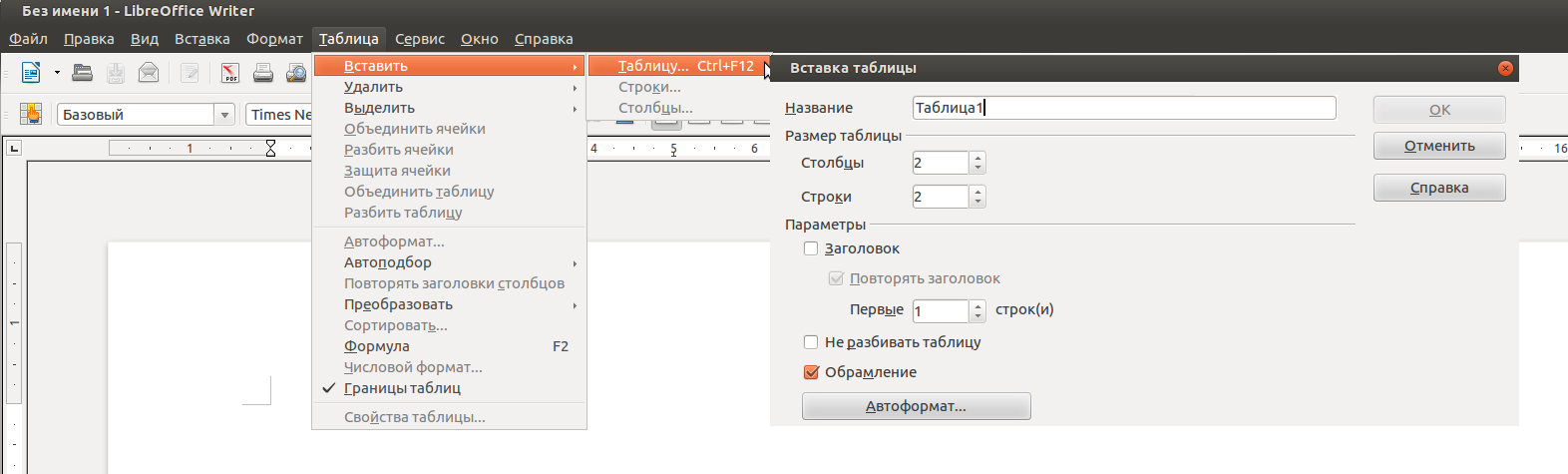 Вставка таблицы. | 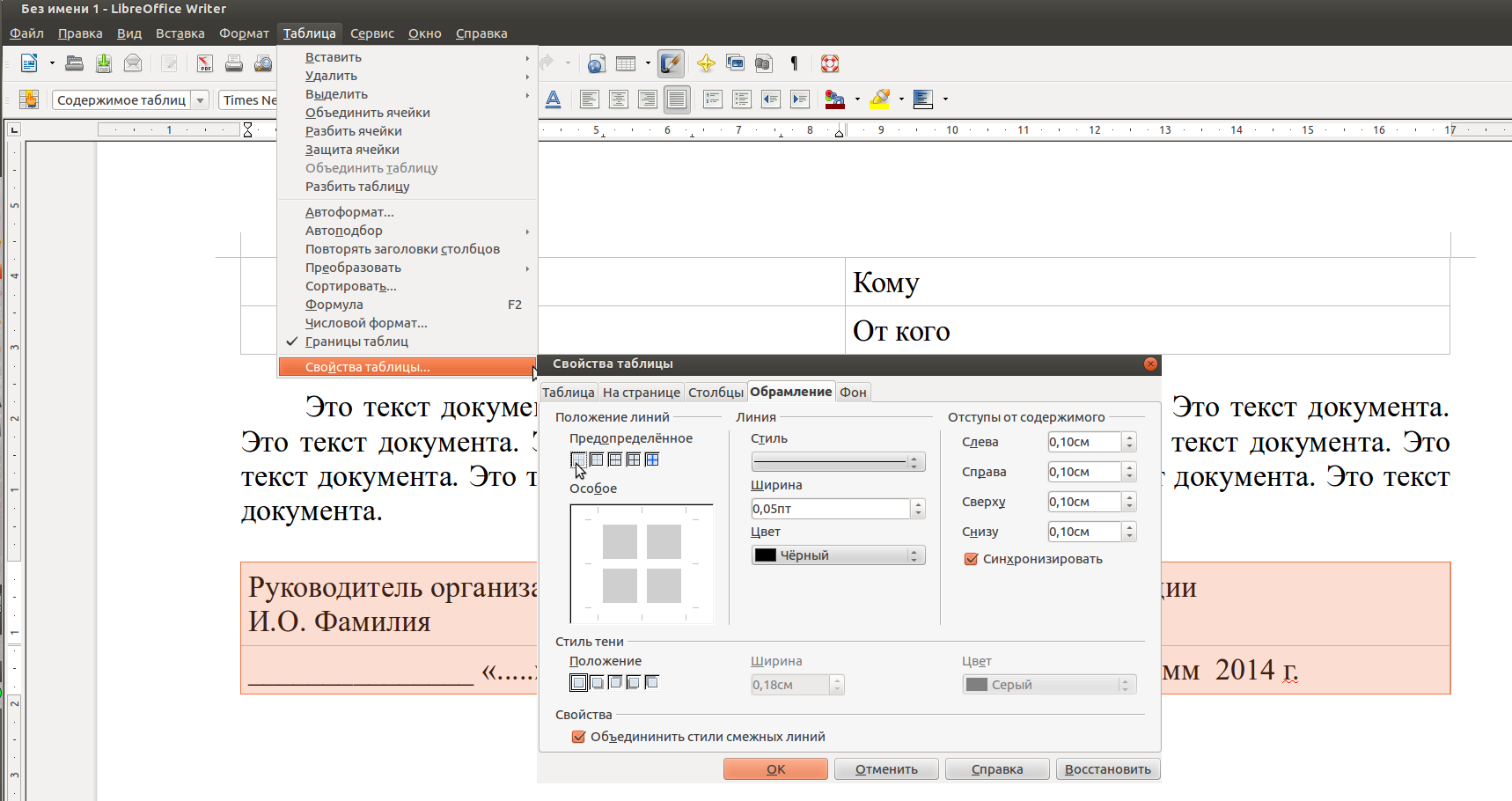 Функция Убрать обрамление. |
Линии, разделяющие колонки и строки, можно двигать с помощью мыши для точной настройки размеров.
Текст внутри таблицы можно форматировать точно так же, как и в любом другом месте документа — настраивать шрифт, абзацы и т.п.
Таблицы удобны и во многих других случаях, поэтому их используют часто. Для уверенного управления свойствами таблиц имеет смысл разобраться в настройках, которые можно произвести в окне Свойства таблицы. Например, там есть очень полезная вкладка На странице. С ее помощью можно разрешить или запретить разбиение таблицы или ее строк между страницами. Можно также повторять заголовок (первую строку или первые несколько строк) на каждой странице. Эти настройки полезны для многостраничных таблиц.
По щелчку правой кнопкой мыши на выделенной таблице появляется меню, которое позволяет добавлять в таблице строки и колонки, удалять строки и колонки, объединять и разделять ячейки и делать многое другое.
Нумерация страниц и титульный лист
Многостраничные документы могут иметь титульный лист и снабжаться нумерацией страниц.
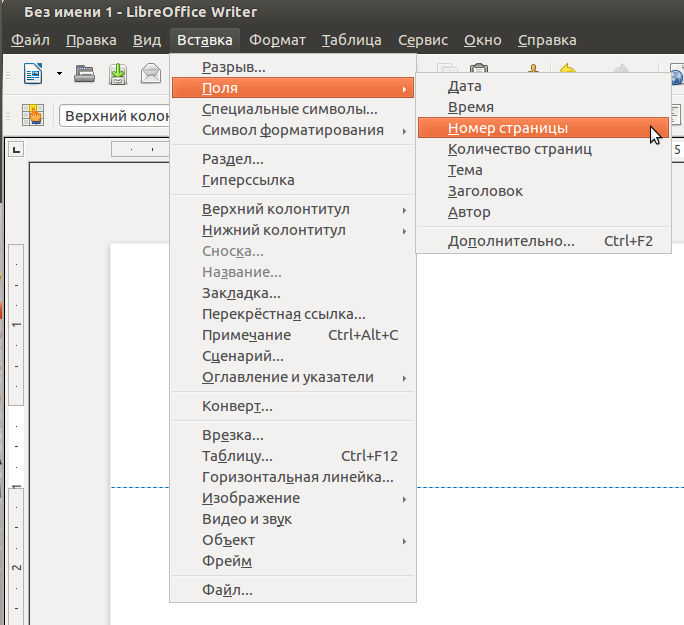 Включение автоматической нумерации страниц. | 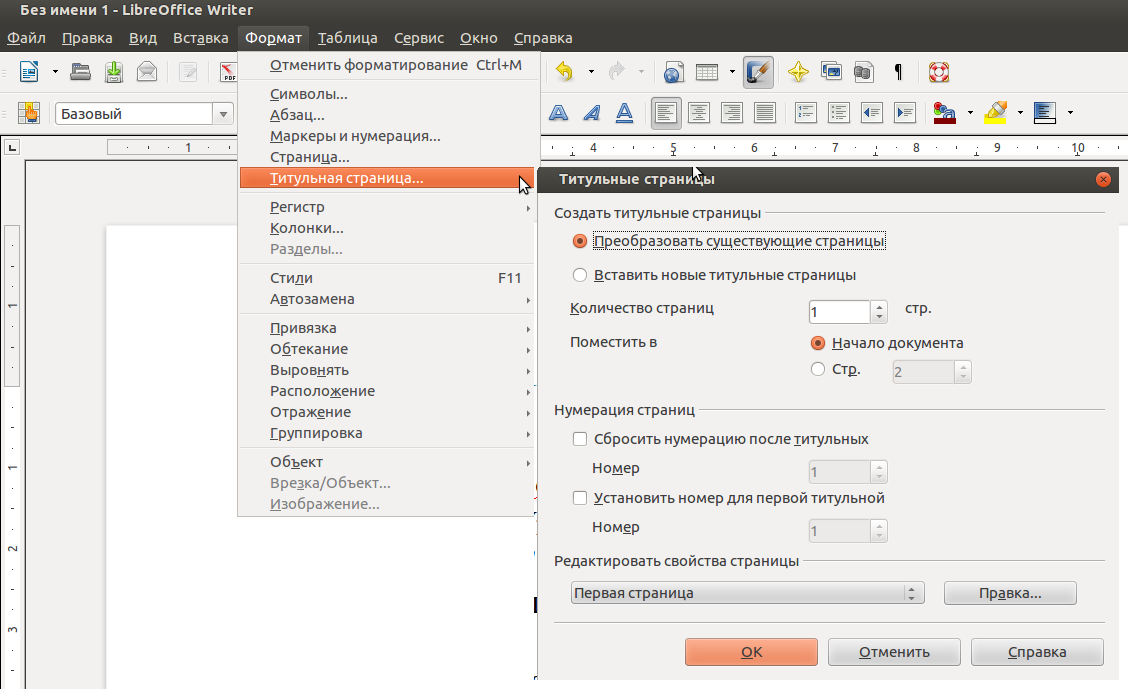 Отключение простановки номера титульной страницы. |
Списки
Как пример подобного объекта можно привести простой ненумерованный список в самом начале этого раздела. Кроме того, списки могут быть нумерованными. Списки также могут быть вложенными, когда позиции списка в свою очередь состоят из списков.
Работа с этим видом объектов автоматизирована. Для того, чтобы превратить обычный текст в список, нужно выделить его и нажать на выделении правой кнопкой мыши. Появится меню, в котором надо выбрать пункт Маркеры и нумерация, после чего появится одноименное окно. В этом окне можно настроить все нужные параметры — тип списка (маркированный или нумерованный), тип маркера или нумерации, структуру, отступы. После нажатия кнопки ОК каждый абзац выделенного фрагмента текста станет пунктом списка.
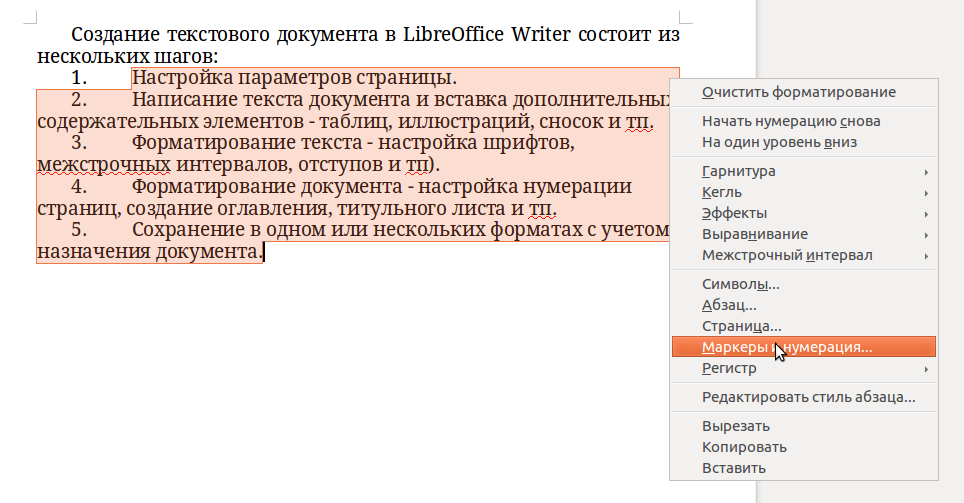 Создание списка. | 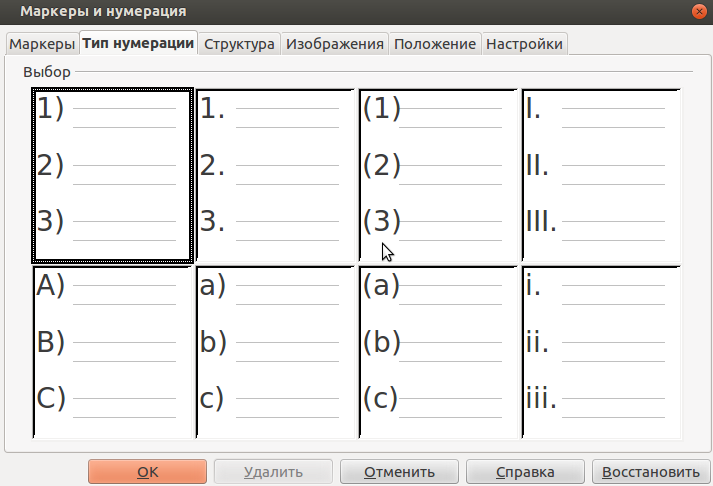 Окно настройки списка. |
Для обратной операции, перевода списка в обычный текст надо выделить его, затем в появившемся по щелчку правой кнопкой мыши меню выбрать Маркеры и нумерация и нажать кнопку Удалить.
Часто требуется создать нумерованный иерархический список только из заголовков разделов, при этом основной текст не должен быть его частью. Другими словами — нужно пронумеровать только заголовки. В окне Маркеры и нумерация на вкладке Настройки такая возможность есть, но добиться нужного эффекта получается не всегда. Более простой и логичный способ состоит в выделении только заголовков во всем документе (удерживая клавишу Ctrl ). После этого нумерованный список для сделанного выделения создается как обычно.
Вставка изображений
Текстовый документ может содержать рисунки, фото, сканированные изображения, которые предварительно были подготовлены и находятся в компьютере в виде файла. Подготовка заключается в получении нужного размера и типа изображения. Этот вопрос рассматривается в главе Обработка и создание изображений. Здесь имеет смысл опираться на здравый смысл. Например, фото, полученное с помощью профессиональной камеры, может иметь размер изображения более 10 Мп и размер файла более 20 Мб. Хотя такое изображение можно вставить в текстовый документ, это будет нерационально. Работать с ним станет сложно, а при печати на принтере на обычной офисной бумаге качество все равно будет «офисным». Ясно, что файл фото нужно преобразовать в более компактный вид. Рекомендуется использовать файлы до 100-150 кб, если к изображению нет каких-то особых требований.
При вставке изображение располагается в том месте, где находится курсор и при этом центрируется по горизонтали. Выделенное изображение можно перемещать просто перетаскивая его мышью, а изменять размер с помощью передвижения зеленых квадратиков в углах и на сторонах. Можно изменять центрирование — с помощью тех же инструментов на панели, которые предназначены для работы с текстом.
При щелчке правой кнопкой мыши на вставленном изображении возникает меню, которое позволяет вызвать окна дополнительных настроек.
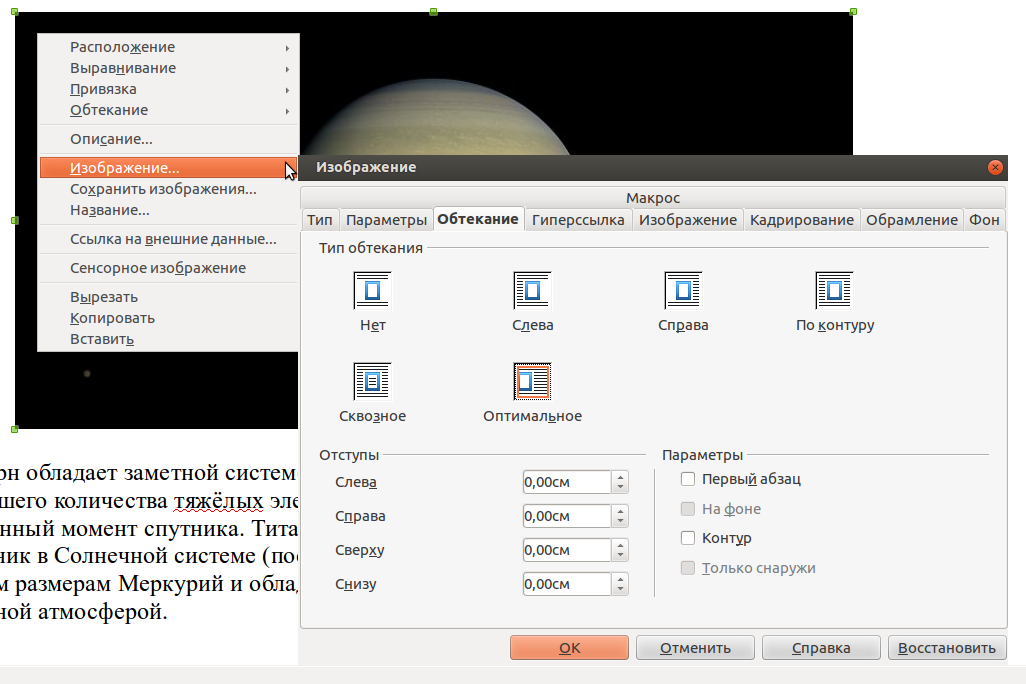 Окно настройки изображения. | 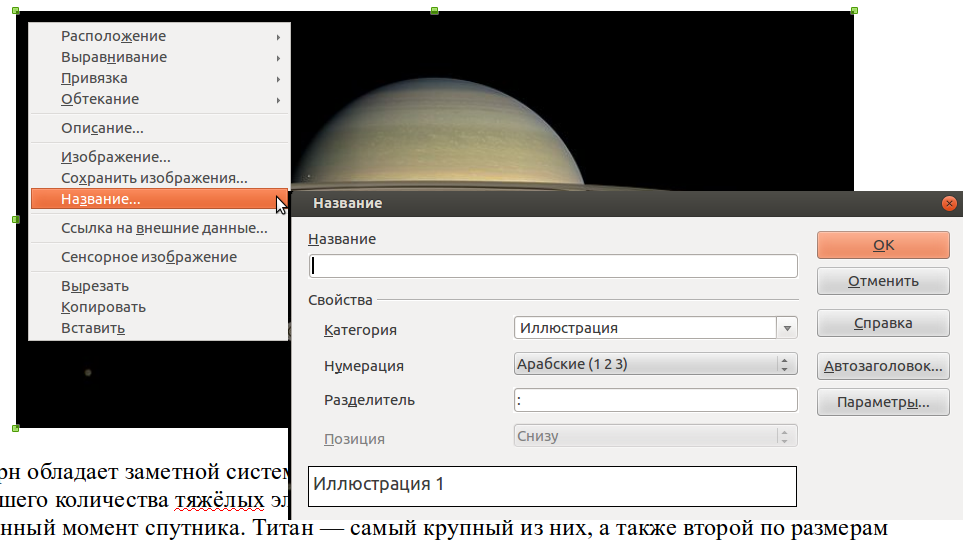 Окно настройки подписи под изображением. |
Здесь можно указать подпись под изображением, назначить автоматическую нумерацию всех изображений в тексте, указать тип обтекания изображения текстом, сделать рамку, определить отступы от текста и фон, сделать изображение гиперссылкой и другое.
Для удаления изображения надо его выделить, затем в появившемся по щелчку правой кнопкой мыши меню выбрать Вырезать.
Сноски
Иногда появляется необходимость дополнить основной текст некоторым вспомогательным содержанием, но при этом нежелательно нарушать общий ход изложения. В таких случаях удобно сделать сноску (примечание) внизу страницы.
Сноска располагается в подвале страницы и отделяется от основного текста горизонтальной линией. По умолчанию для сносок используется шрифт меньшего размера. Все примечания автоматически нумеруются и эта нумерация также автоматически обновляется при вставке новых примечаний.
Сноска вставляется в том месте текста, где находится курсор. При этом в подвале страницы появляется ее номер. Сам текст сноски пишется как любой другой текст. Его можно редактировать и форматировать обычным образом.
При любых манипуляциях с документами текст сноски всегда будет оставаться на той же странице, где расположен основной текст в который она была вставлена.
Автоматическое создание оглавления
Для сложного многостраничного документа, который содержит озаглавленные разделы, бывает полезно создать оглавление. Этот процесс полностью автоматизирован, если заголовки разделов получили тип Заголовок, как это было рекомендовано выше.
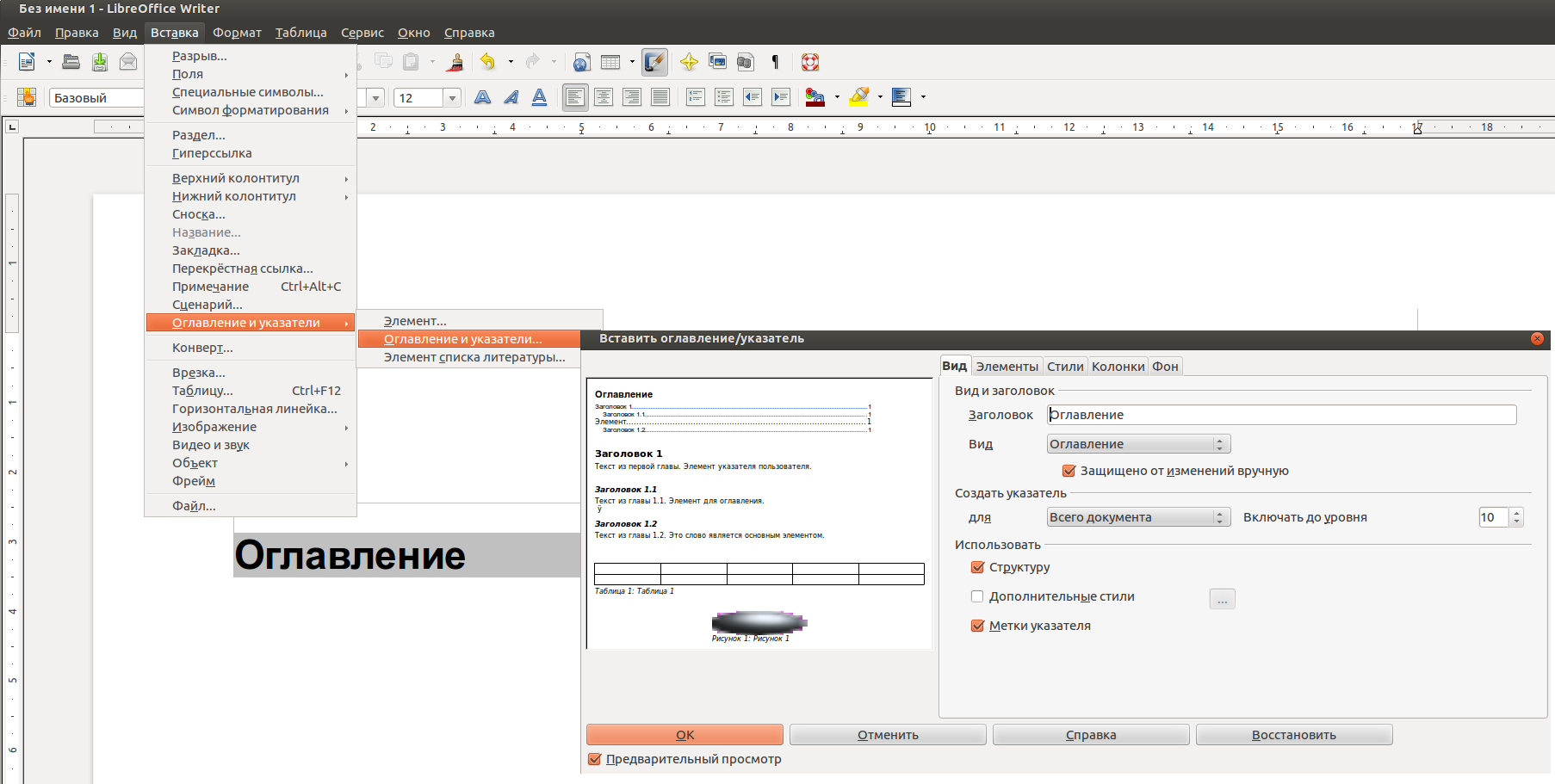 Вставка оглавления. | 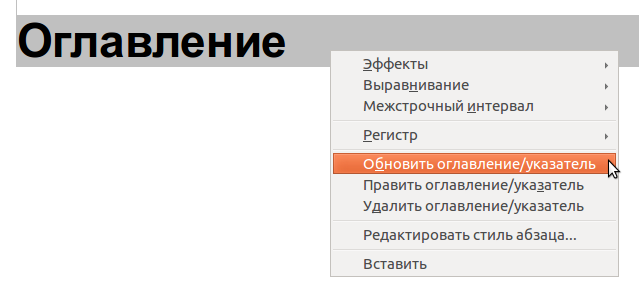 Управление оглавлением. |
При изменении документа оглавление автоматически не обновляется, это надо делать вручную. Иногда требуется изменить шрифт оглавления или что-то еще. Для этих целей служит частное меню, которое возникает при щелчке правой кнопкой мыши на оглавлении и позволяет обновлять, править или удалить его.
Сохранение документов
В процессе работы над документом, а тем более перед его распечаткой на принтере или отправкой адресату по электронной почте, рекомендуется проверять текст на отсутствие ошибок. Встроенная проверка орфографии помогает исправлять ошибки в процессе набора, но она не следит за употреблением правильных падежей и времен и тому подобными особенностями текста. Проверка пунктуации отсутствует.
Сохранение созданного документа в «родном» для LibreOffice формате ODF обеспечивает наиболее надежный результат. Поэтому для хранения или переноса рекомендуется использовать именно его, файл при этом получит расширение odt.
Для обмена документами (но не для хранения) файл может быть сохранен как doc (Microsoft Word 97/2000/XP/2003) или docx (Microsoft Word 2007/2010 XML). Файл формата docx все еще остается менее предпочтительным, так как он может не открыться на старых компьютерах. Оба формата можно рекомендовать только для ситуации, когда офисный пакет LibreOffice у адресата отсутствует.
Остальные форматы для сохранения текстовых документов требуется использовать гораздо реже.
Знаешь ответ или есть вопрос? Зарабатывай на этом! Зарегистрируйся и получи 45 ₽ прямо сейчас.
Масштабировать можно тремя способами:
просто установить коэффициент в процентах;
подогнать документ к шириневысоте одной или нескольких страниц (после выбора появляются опции установки их количества);
подогнать документ просто к количеству страниц (после выбора появляются опции установки их количества);
После выбора способа и его параметров, идём обратно в Файл → Предварительный просмотр и наблюдаем как «вместился» документ в страницы. Если всё устраивает — распечатываем, если нет — повторяем процедуру 4-го шага до нужного результата.
Источники информации:
- http://librerussia.blogspot.com/2014/10/libreoffice_2.html
- http://help.libreoffice.org/7.0/ru/text/swriter/01/02140000.html?&DbPAR=WRITER&System=Unknown%20OS
- http://help.libreoffice.org/6.3/ru/text/shared/01/05040200.html?DbPAR=SHARED
- http://librerussia.blogspot.com/2015/01/libreoffice.html
- http://school-isa.ru/kak-nastroit-polya-v-libre-office/
- http://help.libreoffice.org/latest/ru/text/shared/01/05340300.html?DbPAR=SHARED
- http://sibsisadmin.ru/parametry-pechati-v-libreoffice-calc/
- http://window-10.ru/libreoffice-zadat-oblast-pechati/
- http://web-shpargalka.ru/libreoffice-kak-nastroit-polja.php